SPALKKI, 2004 Käyttöohje
|
|
|
- Aki Ranta
- 9 vuotta sitten
- Katselukertoja:
Transkriptio
1 SPALKKI, 2004 Käyttöohje Ohjelman versio 2004
2 SISÄLTÖ 1. YLEISKATSAUS 1 2. ASENTAMINEN JA KÄYNNISTÄMINEN 2 3. PÄÄVALIKON TOIMINNOT 2 4. TIEDOSTOT Rakennetiedostot Profiilitaulukot 8 5. PALKKIRAKENNE Yleistä Projektitiedot Rakennetiedot Rakenne Indeksointi Koordinaatit Pää- ja sivutuet Tukijouset Sisäiset nivelet Materiaaliparametrit Poikkileikkaukset Yleistä Taivutusvastukset Poikkileikkausarvot Taulukkoarvot Taitekohdat ULKOISET KUORMAT Yleistä Tasaiset kuormat Trapetsikuormat Pistekuormat Solmukuormat Pakkkosiirtymät LASKENTATULOKSET Tulokset taulukkomuodossa Solmusiirtymät ja -voimat Tukireaktiot Sisäiset voimat Graafiset tulokset Yleistä Työkalurivi Näppäimet Kuviot 29
3 7.2.5 DXF Dokumentti Kieli LASKENTAMENETELMÄ Yleistä Menetelmän vaiheet Elementtityyppi Indeksointi Jäykkyysmatriisit Kuormavektori Reunaehdot Yhtälöryhmän ratkaiseminen OHJELMAN RAJOITUKSIA VASTUUVAPAUSLAUSEKE 36 Christer Vikström Vaasa, Kielen tarkastus: Marja Haga
4 SPALKKI 1 (36) 1. YLEISKATSAUS SPALKKI-ohjelmistolla voidaan laskea jakautuneilla kuormilla ja pistekuormilla kuormitettujen teräksestä tai alumiinista tehtyjen perävaunupalkkien sisäisten voimien, jännitysten ja muodonmuutosten jakautumat. Tutkitun rakenteen korkeus voi muuttua suoraviivaisesti rakenteelle mielivaltaisesti sijoitettujen solmupisteiden välillä. Laskentatulokset saadaan sekä graafisessa muodossa että taulukkomuodossa. Kaikki näyttöön tulevat taulukot ja kuviot voidaan tulostaa kirjoittimelle. Rakenneanalyysi suoritetaan elementtimenetelmällä. Tutkittava rakenne on aina vaakasuora ja sijaitsee rakennekoordinaatiston x-akselilla siten, että palkin vasen pää on origossa. Rakenne jaetaan palkinosiin, elementteihin. Jakopisteet (solmut) voidaan sijoittaa mihin rakenteen kohtaan tahansa. Laskelmassa staattisesti määräämättömät suureet ovat solmupisteiden pystysuuntaiset siirtymät (translaatiot) ja kulmanmuutokset (kiertymät). Kun siirtymät on määritetty, ohjelmisto laskee niiden avulla solmupisteissä vaikuttavat sisäiset voimat ja voimien jakautumat pitkin rakennetta. Ohjelmisto on kehitetty teräksestä tai alumiinista valmistettujen perävaunupalkkien analysoimiseksi. Sisäiset voimat lasketaan lineaarisella kimmo-opilla. Toisen kertaluvun ilmiöitä ei huomioida. Analyysi suoritetaan tasotapauksena. Ohjelmistolla ei voida tutkia jäykkänurkkaisia kehärakenteita. Ohjelmiston erikoisuuksia on toiminto, jonka avulla voidaan säädellä sivutukien tukireaktiot suhteessa päätukiin. Tämä mahdollistaa perävaunun telijousisarjojen mallintamisen. Rakenteen poikkileikkaukset voidaan syöttää usealla eri tavalla. Syötön helpottamiseksi, usein käytetyt poikkileikkaukset voidaan lukea tekstitiedostosta. Sisäisten voimien ja annettujen poikkileikkaustietojen perusteella ohjelmisto laskee kimmoteorian mukaiset taivutus- ja leikkausjännitykset. Rakenteen taipuma solmupisteiden välillä määritetään Mohrin menetelmällä. Tämä ohjelmiston versio toimii ainoastaan käyttöjärjestelmän ollessa WINDOWS 2000/XP/Vista/7. Tietyiltä osilta ohjelmisto perustuu aikaisemmin kehitettyyn DOS-ohjelmistoon, mutta tämän WINDOWS-käyttöjärjestelmälle kehitetyn ohjelman tiedostojen formaatti poikkeaa vanhalla DOS-ohjelmistolla tuotettujen tiedostojen formaatista. Ohjelmiston moitteeton toiminta edellyttää, että näytön tarkkuus on vähintään 1024 x 762. On tarkoituksenmukaista käyttää käyttöjärjestelmän merkistöä Small Fonts. Ohjelmisto perustuu siihen, että rakenteen lähtötiedot syötetään useassa erillisessä ikkunassa. Näin ollen jokaista lähtötietoa varten on erillinen syöttöikkuna. Esimerkiksi rakenteen palkinosien indeksit annetaan eri ikkunassa kuin solmujen koordinaatit. Tähän ratkaisuun on päädytty osaksi johtuen vanhasta yhä käytössä olevasta DOS-ohjelmistosta ja osaksi ohjelmiston käyttäjiltä tulleen palautteen pohjalta. SPALKKI kehittyy jatkuvasti. Palautteiden perusteella ohjelmistoa muokataan ja muutetaan, jotta käyttäjäystävällisyys säilyisi.
5 SPALKKI 2 (36) 2. ASENTAMINEN JA KÄYNNISTÄMINEN Ohjelmisto toimitetaan zip-muodossa CD-levyllä tai toimitetaan käyttäjälle Internetin kautta. Kaikki toimitetut tiedostot kopioidaan sopivaan alihakemistoon. Jos hakemistossa ennestään on samannimisiä tiedostoja, niiden päälle voidaan suoraan kopioida uudet tiedostot. Seuraavat tiedostot kuuluvat toimitukseen: SPALKKI.EXE varsinainen ohjelmisto SPALKKI.KEY konfiguraatiotiedosto SPALKKI.PDF käyttöohje pdf-muodossa ***.BLK esimerkkirakenne ***.TAB poikkileikkaustiedostojen esimerkit Jotta ohjelmisto toimisi, konfiguraatiotiedoston (SPALKKI.KEY) on oltava samassa hakemistossa kuin varsinainen ohjelmisto (SPALKKI.EXE). Ohjelmisto käynnistetään napsauttamalla ohjelman kuvaketta. Pikakuvakkeen luominen ohjelmistoon nopeuttaa käynnistystä. 3. PÄÄVALIKON TOIMINNOT Ennen kuin staattinen analyysi suoritetaan, käyttäjän on syötettävä ja tarkistettava kaikki lähtötiedot. Ellei rakenne-, poikkileikkaus-, materiaali- ja kuormitustietoja muuteta, ohjelmisto tutkii ainoastaan yksinkertaisen palkkirakenteen. Ohjelmiston käynnistämisen jälkeen toiminnot ohjataan päävalikon ja työkalurivin kautta: Työkalurivin toiminnot Ohjelmiston sulkeminen Projektitiedot Geometria- ja materiaalitietoja sisältävän BLK-tiedoston avaaminen Geometria- ja materiaalitietoja sisältävän BLK-tiedoston tallentaminen Kirjoittimen konfiguraatio Tekstitiedoston editointi
6 Työkaluriviltä löytyy neljä komboruutua, joilla valitaan ohjelman kieli, tulostuskieli, aktiivinen kuormitustapaus ja aktiivinen palkinosa: SPALKKI 3 (36) Ohjelman kielen valinta (F=suomi/S=ruotsi) Tulostuskielen valinta (F=suomi/S=ruotsi/E=englanti) Aktiivisen kuormitustapauksen valinta Palkinosan valinta poikkileikkauksen syöttöä varten Valikkorivin toiminnot Projekti Projektitieto... Avaa... Tallenna Kieli Lopetus Projektin nimi, malli, huomautus ja suunnittelija Geometria- ja materiaali- ja kuormatietoja sisältävän BLKtiedoston avaaminen BLK-tiedoston tallentaminen Ohjelman kielen valinta (suomi/ruotsi) Ohjelmanajon lopettaminen Geometria Rakenne... Koordinaatit... Indeksointi... Päätuet... Sivutuet... Palkinosien, solmujen, päätukien ja sivutukien lukumäärä Solmupisteiden x-koordinaatit (m tai mm) Palkinosien solmukohtien indeksit Päätukien indeksit ja reunaehdot Sivutukien indeksit ja reunaehdot
7 SPALKKI 4 (36) Sisäiset nivelet... Tukijouset... Sisäisten nivelten indeksit Tukijousien jäykkyydet Poikkileikkaukset Palkinosa... Poikkileikkausarvot... Taivutusvastukset... Taitekohdat... Profiilitaulukko... Osan kopiointi... Osien kopiointi Avaa profiilitaulukko Näytä poikkileikkausarvot Palkinosan valinta Poikkileikkauksen mittojen määrittely Taivutusvastuksien syöttö Poikkileikkauksen taitekohtien syöttö Poikkileikkauksien valinta profiilitaulukosta Palkinosan poikkileikkauksen kopiointi toiselle osalle Palkinosan poikkileikkauksen kopiointi kaikille osille Profiilitaulukon avaaminen Poikkileikkauksen staattisten arvojen näyttö Materiaali Teräs... Alumiini... Teräslajin materiaaliparametrien valinta Alumiiniseoksen materiaaliparametrien valinta Kuormitus Kuormitustapaus... Tasaiset kuormat... Trapetsikuormat... Aktiivisen kuormitustapauksen valinta Palkinosille tasaisesti jakautuneet kuormat Palkinosiin vaikuttavat trapetsikuormat
8 SPALKKI 5 (36) Pistekuormat... Solmukuormat... Pakkosiirtymät KT:n nollaus... Palkinosiin vaikuttavat pistekuormat Rakenteen solmuihin vaikuttavat ulkoiset kuormat Tukien pakkosiirtymät Aktiivisen kuormitustapauksen ulkoisten kuormien nollaus Tulokset -Taulukkoarvot < Kuormitustapaukset Solmusiirtymät ja -voimat Voimien jakautumat Tukireaktiot Ominaistaajuudet Aktiivisen kuormitustapauksen valinta Solmusiirtymät ja -voimat taulukkoarvoina Sisäiset voimat ja jännitykset taulukkoarvoina Tukireaktiot taulukkoarvoina Rakenteen ominaistaajuudet Tulokset - Grafiikka< Kuormitustapaus... Kuormitus Sisäiset voimat Taivutusmomentit Leikkausvoimat Taipumaviiva Taivutusjännitykset Hyötykäyttöasteet Leikkausjännitykset Kombinaatio Aktiivisen kuormitustapauksen valinta Kuormitustapauksen kuormien näyttö Sisäisten voimien jakautumat Taivutusmomentin jakautuma Leikkausvoiman jakautuma Rakenteen taipuma Taivutusjännitysten jakautumat Rakenteen käyttöaste taivutuksen suhteen Leikkausjännitysten jakautumat Graafisten kuvioiden yhdistely
9 SPALKKI 6 (36) DXF-tiedosto... Laskentatulokset DXF-tiedostoon Tulokset - Dokumentti... Lähtötietojen ja laskentatulosten tulostus kirjoittimelle Tulokset - Kieli... Ohjelman kielen ja tulostuskielen valinta Asetukset (Asetukset koskevat etupäässä graafisia kuvauksia) Poikkileikkaukset Taulukot Arvot Palkki Verkko Näyttö < Poikkileikkausten näyttö näkyviin/näkyvistä Solmuvoimien taulukon näyttö näkyviin/näkyvistä Tiheässä olevat arvot näkyviin/näkyvistä Palkin korkeus näkyviin/näkyvistä Verkko näkyviin/näkyvistä Näytön resoluutio Ikkunat Päivitä Järjestä Sulje kaikki Statusrivi Työkalurivi Ohje Avoimien ikkunoiden päivitys Avoimien ikkunoiden järjestäminen Avoimien ikkunoiden sulkeminen Statusrivi näkyviin/näkyvistä Työkalurivi näkyviin/näkyvistä Käyttöohje näytetään pdf-tiedostona 4. TIEDOSTOT 4.1 Rakennetiedosto Rakenteen geometria-, materiaali- ja kuormitustiedot voidaan tallentaa kovalevylle. Tiedot tallennetaan posteina binääriseen tiedostoon, jonka tunnusmerkki on BLK. Tiedosto valitaan
10 SPALKKI 7 (36) tietokoneen käyttöjärjestelmän standardi-ikkunan avulla. Järjestelmän ollessa Windows 2000 saadaan seuraava ikkuna: Tiedoston nimi voidaan valita vapaasti. Merkkien lukumäärä voi kuitenkin olla korkeintaan kaksikymmentä. Tiedoston tunnus on aina BLK. Datatiedosto on binäärinen, joten sitä ei voida muokata eikä lukea tämän ohjelman ulkopuolella. Tallennettaessa rakennetiedot tiedostoon saadaan vastaavanlainen ikkuna. Tiedoston nimen ollessa sama kuin hakemiston aikaisemmin tallennetun tiedoston näkyy seuraava varoitusteksti: Vastauksella Yes uusi tiedosto korvaa vanhan eikä vanhaa informaatiota enää voida palauttaa. Datatiedosto vie kovalevyltä tilaa 61 kbyte. On sen vuoksi tarkoituksenmukaista säilyttää ainoastaan tärkeät projektit ja hävittää kaikki sellaiset tiedostot, joita ei enää tarvita. 4.2 Profiilitaulukot Profiilitaulukko on yksinkertainen tekstitiedosto, joka sisältää profiiliarvoja seuraavassa järjestyksessä: Profiilin nimi Profiilin korkeus (mm) Laipan leveys (mm) Laipan paksuus (mm) Uuman paksuus (mm) Pinta-ala (mm²) Taivutusmomentti (mm 4 ) Taivutusvastus (mm 3 )
11 SPALKKI 8 (36) Uuman pinta-ala (mm²) Kaikkien saman profiilin arvojen täytyy olla samalla rivillä. Rivillä olevien arvojen välillä on välilyönti. Samassa tiedostossa voi korkeintaan olla sata profiilia. Esimerkki profiilitiedostosta (IPE.TAB): IPE IPE IPE IPE IPE IPE * * * * * * * * * * * * * * * * * Uuman pinta-ala (mm 2 ) * * * * * * * Taivutusvastus (mm 3 ) * * * * * * Hitausmomentti (mm 4 ) * * * * * Pinta-ala (mm 2 ) * * * * Uuman leveys (mm) * * * Laipan paksuus (mm) * * Laipan leveys (mm) * Palkin korkeus (mm) Profiilin nimi Profiilitaulukot luodaan sopivalla tekstinkäsittelyohjelmalla. Tiedot on tallennettava tekstitiedostona. 5. PALKKIRAKENNE 5.1 Yleistä Lähtötiedot syötetään WINDOWS 2000/XP/Vista/7-mukaisten standardi-ikkunoiden avulla. Ikkunat sisältävät tekstiruutuja, luetteloruutuja, valintaruutuja ja valintanappeja. Toinen ikkuna voi peittää toisen, mutta ainoastaan etummaisin aktiivinen ikkuna voi ottaa vastaan tietoa. Ohjelman kieliasu on suomi tai ruotsi, mutta käytetty käyttöjärjestelmä voi johtaa sekakielen käyttöön. YES-, NO- ja CANCEL-sanat esiintyvät yleisesti KYLLÄ-, EI- ja PERUUTA-sanojen tilalla. Ennen kuin ohjelmanajo päättyy ohjelman lopetus on aina varmistettava: Vastaus Yes lopettaa ehdottomasti ohjelmanajon. Tällöin ohjelma tallentaa projektin nimen, työn nimen, mahdollisen huomautuksen ja suunnittelijan nimen sekä osan ohjelman asetuk-
12 SPALKKI 9 (36) sista erilliseen tiedostoon. Seuraavassa ajossa ohjelma lukee tätä tiedostoa uudestaan ja siinä olevat nimet ovat oletusarvoja uudessa analyysissä. Uuden mallin geometriatiedot voidaan luontevasti luoda käyttäen syöttöikkunoiden painikkeita Seur. (= Seuraava syöttöikkuna) ja Edell. (= Edellinen syöttöikkuna). Tällöin mallin luominen tapahtuu seuraavassa loogisessa järjestyksessä (erilliset syöttöikkunat): Rakenne Solmujen koordinaatit Palkinosien indeksit Päätukien indeksit ja reunaehdot Sivutukien indeksit ja reunaehdot Tukijousien jousivakiot (yleensä tarpeeton) Sisäiset nivelet (yleensä tarpeeton) Syöttöikkunoiden painikkeella OK hyväksytään annetut tiedot. Painike Cancel hylkää tehdyt muutokset ja alkuperäiset tiedot jäävät voimaan. Mahdollisten rakennetietojen muuttamisen jälkeen voi olla tarpeellista korjata myös muita tietoja. Jos esimerkiksi rakenteen solmupisteiden lukumäärää muutetaan, on solmujen koordinaattien tarkistaminen myös tarpeen. 5.2 Projektitiedot Uudelle projektille on yleensä annettava nimi. Tunnistamisen helpottamiseksi projektia voidaan tarkentaa mallin nimellä, huomautuksella ja suunnittelijalla (Projekti - Projektitieto...): Projektitietojen oletusarvot ovat ohjelman edellisessä ajossa käytetyt nimet. Ellei ajoa aikaisemmin ole suoritettu hakemistossa, tulee oletusarvoiksi NN. Nimet annetaan korkeintaan kahdellakymmenellä merkillä. 5.3 Rakennetiedot Rakenne Luotaessa uusi malli näppäimistöllä ohjelmistolle on ensin syötettävä vierekkäisten palkkien, palkinosien, solmupisteiden, päätukien ja sivutukien lukumäärät (Geometria - Rakenne...):
13 SPALKKI 10 (36) Annetut arvot ovat esimerkkejä ja koskevat alla kuvattua rakennetta. Kuva 1. Esimerkkirakenne Palkinosat Solmukohdat 1, 2, 3 ja 4 Tukipisteet (solmujen indeksit 3, 6, 7 ja 8) S Sivutuet (solmujen indeksit 6 ja 8) Vierekkäisillä palkeilla tarkoitetaan samansuuntaisia ja samannäköisiä palkkeja, jotka yhdessä kantavat yhtä suuren osan annetuista kuormista. Vierekkäisten palkkien lukumäärä voi korkeintaan olla viisi. Lasketut sisäiset voimat ovat samansuuruiset riippumatta vierekkäisten palkkien lukumäärästä. Ohjelmassa voidaan käyttää sivupalkkeja. Sivupalkkien poikkileikkaukset voivat poiketa pääpalkkien poikkileikkauksesta. Elementtimenetelmässä jaetaan rakenteet elementteihin. Tässä ohjelmassa elementtejä kutsutaan palkinosiksi. Palkinosat voivat limittää toisiaan, mutta jokaisen palkinosan päässä täytyy olla solmukohta. Palkinosien lukumäärä on solmupisteiden välisten osien (elementtien) lukumäärä. Palkinosien lukumäärä ei saa ylittää kahtakymmentä. Solmupiste on kahden tai useamman palkinosan liittymäkohta tai palkin liittymäkohta toisiin rakenteisiin tai tukiin. Jokaisen palkinosan molemmissa päissä tulee olla solmupiste. Ulokkeen vapaassa päässä on näin ollen myös solmupiste.
14 SPALKKI 11 (36) Solmupiste on aina sijoitettava poikkileikkauksen epäjatkuvuuskohtaan ts. kohtaan, jossa poikkileikkaus muuttuu. Palkin solmukohtien lukumäärä on yleensä palkinosien lukumäärä plus yksi. Palkinosat voivat limittää toisiaan, mutta jokaisen palkinosan päässä täytyy olla solmukohta. Limittämälla sivupalkkeja pääpalkkien kanssa niiden jäykkyydet voidaan ottaa huomioon analyysissä. Päätuella tarkoitetaan esimerkiksi telijousisarjan sellaista tukipistettä, joka saa määräävän tukireaktion. Päätukien lukumäärä voi olla korkeintaan 21. Sivutuella tarkoitetaan esimerkiksi telijousisarjan tukipistettä, jonka tukireaktio voidaan ilmaista tiettynä osuutena päätuen tukireaktiosta. Sivutukien lukumäärä ei saa ylittää viittä Indeksointi Palkinosien indeksoinnin on oltava juokseva. Ohjelma luo automaattisesti palkinosien indeksoinnin eikä sitä yleensä tarvitse muuttaa. Jos tutkitussa rakenteessa esiintyy sivupalkkeja, on kuitenkin kaikkien palkinosien solmujen indeksit tarkistettava ja tarvittaessa muutettava (Geometria - Indeksointi...): Palkinosien solmuindeksit annetaan yleensä siten, että numeerisesti pienempi arvo tulee ensin (Solmu 1). Ohjelman toiminnan kannalta tämä ei kuitenkaan ole välttämätöntä, mutta yksinkertaistaa kuormien syöttämistä Koordinaatit Palkinosien pituudet ohjelma laskee solmupisteiden koordinaateista. Esimerkki solmukoordinaattien syötöstä (Geometria - Koordinaatit...):
15 SPALKKI 12 (36) Graafinen kuvankäsittely edellyttää rakennekoordinaatiston origon sijaitsevan rakenteen vasemmassa päässä tai sen lähellä. Rakennekoordinaatiston x-akseli on aina vaakasuora ja positiivinen suunta on oikealle Pää- ja sivutuet Staattinen käsittely vaatii, sttä rakenteen liikkuminen jäykkänä kappaleena on estetty. Palkkirakenteessa riittää yleensä, kun kahden vapausasteen siirtyminen on estetty. Siirtyminen estetään kiinnittämällä päätukien pystysuuntaiset liikkumiset (Transy) tai kulmanmuutokset (Rotz). Päätukien syöttöikkunan rakenne (Geometria - Päätuet...): Tukien paikat rakenteessa määräytyvät solmuindeksien mukaan. Palkkirakenteen jokaisen tuen täytyy olla solmukohta. Päätukien solmuindeksit numeroidaan juoksevasti. Reunaehtojen koodit: Transy=1 ja Rotz=0 estää tuen siirtymisen pystysuunnassa, mutta sallii kulmanmuutoksen Transy=1 ja Rotz=1 tarkoittaa jäykkää kiinnitystä Transy=2 ja Rotz=2 mahdollistaa sekä pystysuuntaisen tukijousen että momenttijousen syötön (tapahtuu erillisessä ikkunassa)
16 SPALKKI 13 (36) Kuva 2. Esimerkkejä tukiehdoista. Telijousisarjaan kuuluvia sivutukia ei voida kiinnittää, mutta niiden sijainnit rakenteessa ja vastaava päätuki on ilmoitettava. Syöttöikkunan rakenne (Geometria - Sivutuet...): Syöttöikkunassa Päätuki tarkoitta sitä päätuen solmun indeksiä, johon sivutuki kuuluu. Osuus tarkoittaa sivutuen pystysuoraa tukireaktiota ilmaistuna prosentteina vastaavan päätuen positiivisesta pystysuorasta tukireaktiosta. Ikkunassa esiintyvä 50 % merkitsee siis sen, että molemmat sivutuet, joiden solmujen indeksit ovat 6 ja 8, saavat puolet vastaavan päätuen tukireaktiosta (päätuki, jonka solmuindeksi on 7) Tukijouset Syöttämällä päätukien jousivakioita (telien toimittajat tietävät) saadaan todellinen kuva kuormitettujen palkkien kallistumisesta suhteessa kuormittamattomaan tilaan. Tukijousien jousivakiot syötetään ikkunassa (Geometria - Tukijouset...):
17 SPALKKI 14 (36) Sisäiset nivelet Mahdolliset sisäiset nivelet (kyseessä on silloin nivelpalkki eikä perävaunupalkki) syötetään seuraavassa ikkunassa (Geometria - Sisäiset nivelet...): Kuten yllä olevasta syöttöikkunasta ilmenee, yhteinen nivel mallinnetaan antamalla sekä oikeanpuoleiselle että vasemmanpuoleiselle palkinosalle koodi 1. Koodi 0 tarkoittaa sen, että rakenteessa ei ole niveltä ko. palkinosien välisessä solmussa. 5.4 Materiaaliparametrit Ohjelma sisältää syöttöikkunat sekä teräkselle että alumiinille. Ohjelma on pääasiallisesti tarkoitettu teräksestä tehtyjen perävaunupalkkien analysoimiseksi. Sopivilla kimmokertoimen, ominaispainon ja mitoitusjännityksen arvoilla voidaan tutkia myös muista materiaaleista tehtyjä rakenteita. Teräksen syöttöikkunassa annetaan seuraavat materiaaliparametrit (Materiaali - Teräs...):
18 SPALKKI 15 (36) Omanpainon vaikutus voidaan eliminoida antamalla ominaispainon arvoksi 0. Tässä ohjelman versiossa käyttäjän on itse määrättävä sallitun jännityksen taso mm. ottamalla huomioon palkeille mahdollisesti tuleva väsyttävä kuormitus. Alumiiniseoksille vastaava syöttöikkuna on seuraavannäköinen (Materiaali - Alumiini...): Toistaiseksi lämpölaajenemiskertoimella ei ole merkitystä ohjelmassa. 5.5 Poikkileikkaukset Yleistä Poikkileikkaukset annetaan joko laippojen ja uuman leveyksinä ja paksuuksina (Poikkileikkaukset - Poikkileikkausarvot...) tai palkin korkeutena sekä kimmo-opilla laskettuna yläpuolisena ja alapuolisena taivutusvastuksena (Poikkileikkaukset - Taivutusvastukset...). Tietylle palkinosalle annetut arvot voidaan kopioida toiselle palkinosalle. Tasakorkuiselle palkinosille voidaan suoraan kopioida poikkileikkausarvot profiilitaulukosta (Poikkileikkaukset - Profiilitaulukko...). Erikoistapauksessa voidaan syöttää poikkileikkauksen taitekohdat (Poikkileikkaukset - Taitekohdat...), jolloin on mahdollista mallintaa mielivaltaisia poikkileikkauksia.
19 SPALKKI 16 (36) Poikkileikkausarvojen muutos koskee aina tiettyä palkinosaa, jota tässä ohjelmassa kutsutaan aktiiviseksi palkinosaksi. Palkinosasta toiseen voidaan siirtyä poikkileikkausarvojen syöttöikkunoissa tai ohjelman työkalurivillä olevan valintaikkunan avulla Taivutusvastukset Vaihtoehto Taivutusvastukset koskee ainoastaan tasakorkuisia palkinosia. Lähtötiedot annetaan seuraavassa järjestyksessä (Poikkileikkaukset - Taivutusvastukset...): Painikkeiden merkitykset: Laske Peruuta Seur. Edell. Copy Copy All Sulje Poikkileikkausarvot lasketaan uudestaan ikkunassa olevilla arvoilla Aktiivisen palkinosan alkuperäiset arvot palautetaan Seuraava palkinosa Edellinen palkinosa Aktiivinen palkinosa kopioidaan edellisestä Aktiivinen palkinosa kopioidaan kaikille palkinosille Syöttöikkunan sulkeminen Ennen ikkunan sulkemista ja palkinosan vaihtoa, ohjelma varoittaa, jos syöttöikkunan arvoja on muutettu, mutta uusi lasku on jäänyt tekemättä: Vastauksella Yes poikkileikkausarvot lasketaan uudestaan ja vastauksella No vanhat arvot jäävät voimaan.
20 SPALKKI 17 (36) Poikkileikkausarvot Vaihtoehdossa Poikkileikkausarvot syötetään palkinosan vasemman pään poikkileikkauksen muodostavien peltisuikaleiden leveydet ja paksuudet (Poikkileikkaukset - Poikkileikkausarvot...): Jos poikkileikkaukseen kuuluu ylä- tai alapuoliset vahvistuslevyt, syötetään paksuuksille (s 1, s 2 ) ja leveyksille (a 1, a 2 ) nollasta poikkeavat arvot: Vahvistuslevy ylälaipan YLÄPUOLELLA/ALAPUOLELLA Leveys (mm): Paksuus (mm): 10 0 Vahvistuslevy alalaipan ALAPUOLELLA/YLÄPUOLELLA Leveys (mm): Paksuus (mm): 0 15
21 SPALKKI 18 (36) Kuva 3. Esimerkkejä poikkileikkauksista. Poikkileikkauksen ollessa putkenmuotoinen uuman paksuudella ymmärretään uumalevyjen yhteenlaskettua paksuutta (d 1 + d 2 ) Taulukkoarvot Profiilitaulukko avataan operatiivijärjestelmän standardi-ikkunalla (Poikkileikkaukset - Avaa profiilitaulukko...): Profiilien syöttöikkunaan ((Poikkileikkaukset - Profiilitaulukko...) saadaan tiedoston kaikkien profiilien nimet ja valinta tehdään Valitse-näppäimellä:
22 SPALKKI 19 (36) Painikkeiden merkitykset: Valitse Peruuta Taulukko... Sulje Valittu palkinosa saa profiililuettelon valitun poikkileikkauksen Tehty valinta peruutetaan Uuden profiilitaulukon avaaminen Syöttöikkunan sulkeminen Kaikki pal- Rakenteen kaikki palkinosat saavat valitun poikkileikkauksen, jos optio kinosat muutetaan on valittu Taitekohdat Vaihtoehdossa Taitekohdat syötetään poikkileikkauksen taitekohtien y- ja z-koordinaatit. Poikkileikkaus ajatellaan sijoitetuksi koordinaatistoon, jonka y-akseli on pystysuora (positiivinen suunta alaspäin) ja z-akseli vaakasuora (positiivinen suunta oikealle). Poikkileikkauksen taitekohdat indeksoidaan vastapäivään. Taitekohtien lukumäärä saa korkeintaan olla kolmekymmentä. Syöttöikkunan rakenne (Poikkileikkaukset - Taitekohdat...):
23 SPALKKI 20 (36) Kuva 4. Esimerkki, jossa on kuusitoista taitekohtaa. Syöttöikkunassa taitekohtien y-koordinaatit annetaan ennen z-koordinaatteja: Piste y-koord z-koord jne. 6. ULKOISET KUORMAT 6.1 Yleistä Kuormat annetaan erikseen jokaiselle palkinosalle. Laadut ovat kn, m ja kn/m. Peruskuormat ovat: - tasaisesti jakautuneet kuormat (kn/m) - trapetsikuormat (kn/m) - pistekuormat (kn) - solmukuormat (pistekuorma ja pistemomentti, kn ja knm) - tukipisteiden pakkosiirtymät (translaatio ja kulmanmuutos, mm ja rad) Pistemäiset ja jakautuneet kuormat vaikuttavat aina pystysuoraan suuntaan. Pistemäinen solmukuorma on positiivinen sen vaikuttaessa ylöspäin ja pistemomentti positiivinen sen
24 SPALKKI 21 (36) vaikuttaessa vastapäivään. Jakamalla palkki useampiin osiin voidaan mallintaa mielivaltaisia kuormia. Ennen kuormien syöttämistä on valittava kuormitustapaus. Kuormitustapaukset on numeroitu juoksevasti alkaen ykkösestä. Samassa analyysissä voidaan tutkia kaksitoista kuormitustapausta. Uudessa analyysissa kaikki ulkoiset kuormat on nollattu. Kuormitustapaukset tallennetaan aina BLK-tiedostoon yhdessä materiaali- ja geometriatietojen kanssa. Ominaispainon ollessa nollasta poikkeava ohjelma ottaa automaattisesti omanpainon huomioon kuormakertoimella 1, Tasaiset kuormat Tasainen kuorma annetaan erikseen jokaiselle palkinosalle ja sen otaksutaan vaikuttavan samalla intensiteetillä koko palkinosan pituudella. Tasaisen kuorman syöttöikkuna (Kuormitus - Tasaiset kuormat...): Painikkeella OK hyväksytään syötetyt arvot ja ikkuna sulkeutuu. Cancel-painikkeella keskeytetään kyseessä olevan kuormatyypin antaminen, jolloin vanhat kuormat jäävät voimaan. Painikkeella KT+ siirrytään seuraavaan kuormitustapaukseen ja painikkeella KTedelliseen. Painikkeella Copy All kaikki rakenteen palkinosat saavat saman tasaisen kuorman. 6.3 Trapetsikuormat Trapetsikuorma annetaan erikseen jokaiselle palkinosalle. Kuorman intensiteetti (kn/m) palkinosan vasemmassa päässä (qv) ja oikeassa päässä (qh) syötetään. Ikkunan rakenne (Kuormitus - Trapetsikuormat...):
25 SPALKKI 22 (36) 6.4 Pistekuormat Palkinosalla olevien pistekuormien sijainnit annetaan etäisyyksinä palkinosan vasemmasta päästä. Samassa kuormitustapauksessa korkeintaan viisi pistekuormaa voi esiintyä samalla palkinosalla. Pistekuorman positiivinen suunta on alaspäin. Pistekuormat vaikuttavat aina pystysuoraan. Painikkeilla Seur. (= Seuraava) ja Edell. (= Edellinen) päästään seuraavaan ja edelliseen palkinosaan. Ennen siirtoa annetut pistekuormien arvot jäävät voimaan. Pistekuormat (Kuormitus - Pistekuormat...) syötetään seuraavassa ikkunassa: 6.5 Solmukuormat Solmukuormat (Kuormitus - Solmukuormat...) ovat solmuissa vaikuttavat pistekuormat ja pistemomentit. Pistemäisen solmukuorman positiivinen suunta on ylöspäin ja pistemomentin positiivinen suunta vastapäivään. Syöttöikkunan rakenne:
26 SPALKKI 23 (36) 6.6 Pakkosiirtymät Pakkosiirtymät (Kuormitus - Pakkosiirtymät...) koskevat vai päätukien pystysuuntaisia siirtymiä ja kulmanmuutoksia. Kulmanmuutoksen laatu on radiaani. Muunnoskaavat asteiden (a) ja radiaanien (r) välillä ovat: Syöttöikkunan rakenne: Jotta ohjelma ottaisi pakkosiirtymät huomioon, vastaavien vapausasteiden täytyy olla kiinnitetyt. Syöttöikkunan tapauksessa tämä merkitsee sitä, että ensimmäisen tukipisteen reunaehto Transy = 1.
27 SPALKKI 24 (36) 7. LASKENTATULOKSET 7.1 Tulokset taulukkomuodossa (Tulokset -Taulukkoarvot <) Solmusiirtymät ja -voimat Vaihtoehto Tulokset - Taulukkoarvot < Solmusiirtymät ja -voimat antaa elementtimenetelmällä lasketut siirtymät, pystysuuntaiset translaatiot (mm) ja kulmanmuutokset (rad) sekä voimat, taivutusmomentit (knm) ja leikkausvoimat (kn) rakenteen solmupisteissä. - Kulmanmuutos vastapäivään ja siirtymä ylöspäin ovat tässä taulukossa positiiviset. Merkinnät: Transl Rot Leikkausv Momentti = solmun pystysuuntainen siirtymä (mm) = solmun kulmanmuutos (rad) = solmussa vaikuttava vasemmanpuolisen palkinosan leikkausvoima (kn) = solmussa vaikuttava taivutusmomentti (knm) Tukireaktiot Vaihtoehto Tulokset -Taulukkoarvot < Tukireaktiot antaa seuraavan taulukon:
28 SPALKKI 25 (36) Merkinnät Tuki Solmu R M Huom P S = tuen indeksi (juokseva numerointi) = solmun indeksi = tukireaktio (kn) = tukimomentti (knm) = huomautus = päätuki (Huom-sarakkeessa) = sivutuki (Huom-sarakkeessa) Sisäiset voimat Vaihtoehto Tulokset -Taulukkoarvot < Voimien jakautumat näyttää jokaisen palkinosan kymmenesosapisteissä vaikuttavat sisäiset voimat sekä palkinosan ylä- ja alapinnassa vallitsevat taivutusjännitykset ja taipuman. Taipuma ilmoitetaan positiivisena alaspäin. Käytetyt merkinnät: Etäis M V so su Taip Huom = etäisyys palkinosan vasemmasta päästä (m) = taivutusmomentti (knm) = leikkausvoima (kn) = taivutusjännitys palkin yläpinnassa (N/mm²) = taivutusjännitys palkin alapinnassa (N/mm²) = palkin taipuma (mm) = huomautus (*** = jännitystaso ylittää mitoitusjännityksen) Painike Seur näyttää seuraavan palkinosan ja painike Edell edellisen palkinosan voimien ja jännitysten jakautumat. Jännityksen ylittäessä sallitun, ohjelma kirjoittaa *** Huom-sarakkeeseen.
29 SPALKKI 26 (36) 7.2 Graafiset tulokset (Tulokset - Grafiikk <) Yleistä Graafinen tulostus antaa havainnollisen kuvan sekä laskentamallista että laskentatuloksista. Grafiikan avulla voidaan helposti paikantaa rakenteen eniten rasitetut kohdat ja tarvittaessa muuttaa rakennetta. Sisäiset voimat, jännitykset, tukireaktiot ja taipumat ilmoitetaan aktiiviselle kuormitustapaukselle. Kuvioita on joskus suurennettava, jotta numeroarvot voitaisiin erottaa toisistaan. Kuvaruudun vasempaan yläreunaan ohjelma kirjoittaa yhtiön nimen, projektin nimen, mallin nimen ja päivämäärän. Tutkittaessa tiedostosta otettua rakennetta ohjelma ilmoittaa myös tiedoston nimen: YRITYS OY Proj: Testi Malli: KT1-KT6 Suunn: NN Pvm: Tiedosto: C:\SPALKKI\TESTI.BLK Jännityskuvioissa ohjelma huomauttaa, jos mitoitusjännitys ylittää mitoitusjännitystä, jolloin jännityskuviot piirretään punaisella ja näyttöön tulee varoitusteksti: Korkea jännitys! Eri kuvioissa on käytetty seuraavia värejä: Tumman sininen Taivutusmomentti Vaalean sininen Leikkausvoima Punainen Taipuma Keltainen Jakautuneet kuormat Vaalean sininen Taivutusjännitys rakenteen yläpinnassa Vaalean vihreä Taivutusjännitys rakenteen alapinnassa Vaalean sininen Leikkausjännitys Vihreä Hyötykäyttöaste Työkalurivi Grafiikkaikkunan näytön yhteydessä saadaan viiteen ryhmään jaetut painikkeet grafiikan työkaluriville:
30 SPALKKI 27 (36) Painike Toiminto Ryhmä 1 (Yleiset toiminnot) Grafiikkaikkunan sulkeminen Tulostus kirjoittimelle Fontin tilapäinen vaihto Ryhmä 2 (Zoom-toiminnot) Kuvioiden suurennuskerrointa kasvatetaan Suurennuskerrointa pienennetään Rakennetta suurennetaan Rakennetta pienennetään Voimakas suurennus Voimakas pienennys Paluu näytön alkuperäiseen kuvioon Ryhmä 3 (Siirto-toiminnot) Kuvio siirretään vasemmalle Kuvio siirretään ylöspäin Kuvio siirretään alaspäin Kuvio siirretään oikealle Ryhmä 4 (Tulokset) Seuraava kuormitustapaus Edellinen kuormitustapaus Sisäisten voimien ja taipuman jakautumat Taivutusmomentin jakautuma Leikkausvoiman jakautuma
31 SPALKKI 28 (36) Taipumaviiva Reunajännitysten jakautumat Palkin hyötykäyttöasteet Leikkausjännitysten jakautumat Ulkoiset kuormat Graafisten kuvioiden yhdistely Ryhmä 5 (Mallintaminen ) Tasakorkuisen palkinosan lisääminen Korkeudeltaan kasvavan palkinosan lisääminen Korkeudeltaan alenevan palkinosan lisääminen Valitun palkinosan poistaminen Uusi palkinosa lisätään valitun palkinosan perään. Valinta tapahtuu pitämällä kohdistin palkinosalla ja painamalla vasenta hiiripainiketta. Ellei palkinosaa ole valittu, uusi palkinosa liitetään rakenteeseen viimeisenä. Uuden palkinosan pituus ja poikkileikkaus kopioidaan valitusta palkinosasta. Mallinnus on mahdollista suorittaa ainoastaan silloin, kun grafiikka-ikkunassa näkyy indeksointi ja kuormat (valinta ) Näppäimet Graafisten kuvioiden suurennuskertoimet voidaan myös ohjata sekä näppäimistöllä että hiirellä. Seuraavat toiminnot ovat käytettävissä: Skift ja Page Up Skift ja Page Down Alt ja Alt ja Alt ja w Alt ja v Näytössä oleva rakenteen kuvaa suurennetaan Rakenteen kuvaa pienennetään Näytössä oleva kuva siirretään ylöspäin Kuva siirretään alaspäin Kuva siirretään vasemmalle Kuva siirretään oikealle
32 SPALKKI 29 (36) Alt ja Page Up Alt ja Page Down Hiiren pyörä Suurennuskerrointa kasvatetaan Suurennuskerrointa pienennetään Rakenteen kuvaa suurennetaan tai pienennetään Kuviot Tarvittaessa kuvioiden numeeriset arvot voidaan näyttää, mutta kuvioita on yleensä suurennettava, jotta numeroarvot hyvin voitaisiin erottaa toisistaan. Työkalurivin painikkeilla voidaan suurentaa, pienentää ja siirtää graafista kuviota. Vaihtoehdolla Asetukset voidaan tietyt arvot näyttää tai jättää näyttämättä: Poikkileikkaukset Taulukot Arvot Palkki Verkko Näyttö < Poikkileikkausten näyttö näkyviin/näkyvistä Solmuvoimien taulukon näyttö näkyviin/näkyvistä Tiheässä olevat arvot näkyviin/näkyvistä Palkin korkeus näkyviin/näkyvistä Näytön verkko näkyviin/näkyvistä Näytön resoluutio Napsauttamalla painikkeella näytössä oleva kuvio siirretään kytketylle kirjoittimelle. Periaatteessa paperikopio on samannäköinen kuin näytössä, mutta käytännöllisistä syistä voi pieniä poikkeamia esiintyä. Fontin tyyli ja suuruus voidaan tilapäisesti muuttaa painikkeella. Muutos tapahtuu käyttöjärjestelmän standardi-ikkunan avulla. Fontin väriä ei voida muuttaa. Painikkeella saadaan samanaikaisesti useita kuvioita näyttöön. Yhdistely tapahtuu seuraavan ikunnan avulla: Jos näytetään kaikki vaihtoehdot samanaikaisesti, kuvio on vaikeasti tulkittavissa. On sen vuoksi suositeltavaa, että ainoastaan tarvittavat kuviot ovat aktiivisia. Vaihtoehto Sisäiset voimat kuvaa sisäisten voimien (taivutusmometti ja leikkausvoima) sekä taipuman vaihtelua pitkin rakennetta.
33 SPALKKI 30 (36) Merkinnät: M s M max V s R y max = taivutusmomentin arvot palkinosan vasemmassa päässä (knm) = palkinosan suurin taivutusmomentti (knm) = leikkausvoiman arvot palkinosan vasemmassa päässä (kn) = vertikaaliset tukireaktiot (kn) = palkinosan taipuman maksimiarvo (mm) Vaihtoehdot Taivutusmomentti ja Leikkausvoima kuvaavat taivutusmomentti- ja leikkausvoimakuvioita. Vaihtoehdolla Tulokset - Grafiikka - Taivutusjännitykset kuvataan palkin reunajännitykset laskettuina kaavalla: jolloin M W = vaikuttava taivutusmomentti = poikkileikkauksen elastinen taivutusvastus samassa pisteessä
34 SPALKKI 31 (36) Merkinnät s o s u = yläpinnan taivutusjännitys = alapinnan taivutusjännitys Yläpinnan jännityksen (sininen) ollessa negatiivien (puristus) se kuvataan palkin yläpuolella. Vastaavasti kun alapinnan jännitys (vaalean vihreä) on positiivinen (veto), se kuvataan palkin alapuolella. Vaihtoehto Tulokset - Grafiikka - Muodonmuutokset kuvaa rakenteen taipuman pitkin rakennetta. Ellei päätukien todellisia jousivakioita ole annettu, taipuneen palkin päätukien sijainnit kuvataan aina alkuperäisellä järjestelmäviivalla.
35 SPALKKI 32 (36) Merkinnät: R y max = tukireaktiot, kn = palkinosan suurin taipuma, mm Rakenteen hyötykäyttöasteet (vaikuttava taivutusjännitys tietyssä pisteessä jaettuna mitoitusjännityksellä) ilmaistuina prosentteina kuvataan palkin akselia pitkin (Tulokset - Grafiikka - Käyttöasteet): Taivutusjännityksen arvona käytetään pisteessä vaikuttavaa suurinta reunajännitystä DXF Valinnalla DXF-tiedosto ohjelmisto tallentaa rakenteen geometrian ja osan laskentatuloksista DXF-tiedostoon. Muodostettu tiedosto sisältää seuraavat kerrokset: 0 Yleinen informaatio ODEFORM Rakenne DEFORM Taipumaviiva BALK Rakenteen korkeus MOM Momenttikuvio SPANN Jännitykset TVAR Leikkausvoimakuvio SKALA Mittakaava TOP Indeksointi LAST Kuormitus
36 SPALKKI 33 (36) 7.3 Dokumentti Vaihtoehdolla Tulokset - Dokumentti... ohjataan tutkitun rakenteen geometria- ja kuormitustietoja sekä osa laskentatuloksista kirjoittimelle. Ennen paperitulostusta (OK), voidaan karsia tarpeettomia tietoja. Tulostettavan valinta tapahtuu valikon avulla (U = tiedot tulostetaan): 7.4 Kieli Vaihtoehdolla Tulokset - Kieli... voidaan valita ohjelman kieli ja tulostuskieli: 8. LASKENTAMENETELMÄ 8.1 Yleistä Ohjelmisto SPALKKI perustuu elementtimentelemään. Tutkittava rakenne jaetaan osiin, elementteihin, joiden oletetaan liittyvän toisiinsa teoreettisissa pisteissä, joita sanotaan solmupisteiksi tai lyhyesti solmuiksi. Solmupisteiden siirtymät ovat staattisen tehtävän tuntemattomia suureita. Jokaiselle solmupisteille annetaan tietyt vapausasteet, jotka kuvaavat staattisen mallin siirtymismahdollisuutta. Vapausasteiden lukumäärä määräytyy tutkittavan rakenteen perusteella. Rakenteen geometria ja materiaaliominaisuudet antavat elementeille tietyt jäykkyysominaisuudet. Koko rakenteen jäykkyys määräytyy erillisten elementtien jäykkyyksien summana. Kun rakennetta kuormitetaan, voidaan laskea siirtymät, kun rakenteen jäykkyys on tunnettu. Siirtymien avulla saadaan sisäiset voimat ja jännitykset.
37 SPALKKI 34 (36) 8.2 Menetelmän vaiheet Elementtimenetelmä sisältää seuraavat päävaiheet: a) Rakenne jaetaan elementteihin, jotka liittyvät toisiinsa solmukohdissa. b) Jokaiselle elementille muodostetaan jäykkyysmatriisi. c) Koko rakenteen jäykkyysmatriisi muodostetaan elementtien jäykkyysmatriisien summana. d) Ulkoisten kuormien perusteella muodostetaan voimavektori. e) Saatu yhtälöryhmä ratkaistaan reunaehdot huomioon ottaen, jolloin staattisesti määräämättömät solmusiirtymät voidaan määrittää. f) Solmusiirtymien avulla määrätään solmuissa vaikuttavat taivutusmomentit ja leikkausvoimat. Rakenteen jäykkyysmatriisi kuvaa ulkoisten voimien ja solmusiirtymien välistä yhteyttä, muodollisesti kirjoitettuna: jolloin K U P = rakenteen jäykkyysmatriisi = tuntemattomia solmusiirtymiä sisältävä vektori = voimavektori 8.3 Elementtityyppi Tässä tietokoneohjelmistossa käytetään kaksisolmuista palkkielementtiä, jossa jokaisessa solmukohdassaan on kaksi vapausastetta: pystysuuntainen translaatio ja kulmanmuutos. Ohjelmisto olettaa translaation olevan positiivinen ylöspäin ja kulmanmuutoksen positiivinen vastapäivään. Kuva 5. Kaksisolmuisen palkkielementin vapausasteet pystysuuntaiset siirtymät (u 1 ja u 3 ) sekä kiertymät (u 2 ja u 4 ).
38 SPALKKI 35 (36) 8.4 Indeksointi Jotta jäykkyysmatriisi voitaisiin muodostaa, on jokainen solmukohta numeroitava. Solmut numeroidaan juoksevasti (1, 2, 3...). Eri elementtien tunnistamiseksi niillekin on annettava juoksevat indeksit (1, 2, 3...) Jäykkyysmatriisit Ohjelmisto muodostaa kaikille elementeille (palkinosille) jäykkyysmatriisit paikallisessa koordinaatistossa. Paikallisilla koordinaatistoilla on origo palkinosan ensin annetussa solmukohdassa (osan vasen pää) ja x-akseli palkinosan akselin suuntaan. Muodostamisen yhteydessä palkinosien jäykkyysmatriisit yhdistetään koko rakenteen jäykkyysmatriisiksi. 8.6 Kuormavektori Elementtimenetelmällä laskettaessa saavat ulkoiset kuormat vaikuttaa ainoastaan solmupisteissä. Pitkin elementtiä vaikuttavat kuormat korvataan solmuissa vaikuttavilla kuormilla, joita kutsutaan ekvivalenteiksi solmuvoimiksi. Voimavektoriin tulee siis varsinaisten ulkoisten solmukuormien lisäksi ekvivalentit solmuvoimat, jotka ovat itseisarvoltaan yhtä suuret kuin päistään täysin kiinnitetyn elementin tukireaktiot. Kuormavektorin komponenttien lukumäärä on sama kuin rakenteen vapausasteiden lukumäärä. 8.7 Reunaehdot Muodostettu jäykkyysmatriisi on singulaarinen eli sillä ei ole käänteismatriisia. Matemaattisesti tämä merkitsee sitä, että siirtymille ei saada määrättyjä arvoja. Jotta matriisi voitaisiin kääntää, on reunaehtoja oltava vähintään niin monta, että kaikki jäykän kappaleen liikkeet on estetty. Reunaehdolla tarkoitetaankin sitä, että tietty solmu (tukipiste) ei voi siirtyä määrätyn vapausasteen suuntaan. 8.8 Yhtälöryhmän ratkaiseminen Reunaehdot huomioon otettuina käännetty matriisi kerrotaan ulkoisista kuormista muodostetulla voimavektorilla, jonka jälkeen siirtymät voidaan ratkaista. Sisäisten voimien jakautumat lasketaan statiikan tavallisten sääntöjen avulla. 9. OHJELMISTON RAJOITUKSIA - Palkin rasituksena on tasotaivutus. - Rakenne ja kaikki vaikuttavat kuormat sijaitsevat samassa tasossa. - Rakenteen palkinosien lukumäärä ei voi ylittää kahtakymmentä. - Materiaaliominaisuudet ovat samat kaikissa palkinosissa.
39 SPALKKI 36 (36) - Ohjelmisto hyväksyy korkeintaan viisi pistekuormaa samalle palkinosalle. - Kaikki pistemäiset ja jakautuneet kuormat vaikuttavat pystysuuntaan. - Toisen kertaluvun ilmiöitä ei huomioida. 10. VASTUUVAPAUSLAUSEKE Tämä ohjelmisto on tarkoitettu apuvälineeksi palkkirakenteiden staattiselle mitoitukselle. Käyttäjällä tulee olla perusteellinen ymmärrys elementtimenetelmästä ja menetelmän soveltuvuudesta ja rajoituksista. Ohjelmistolla ei saa korvata ammattitaitoisen suunnitteluinsinöörin käyttöä. Koska ohjelmiston sovellettavuusolosuhteet ovat kehittäjän vaikutusmahdollisuuksien ulkopuolella, ohjelmiston tietojen oikeellisuutta yksittäisissä sovellettavuustapauksissa ei voida taata. Ohjelmiston kehitystyössä on käytetty yleistä tietoa rakenteiden mekaniikasta ja elementtimenetelmästä, mutta ohjelman kehittäjä ei ole vastuussa seurauksista, jotka aiheutuvat ohjelmiston virheellisestä soveltamisesta. Missään tapauksessa ohjelman kehittäjä ei vastaa välittömistä, välillisistä tai muista vahingoista, jotka voivat aiheutua tämän ohjelmiston käytöstä.
Yleinen tasorakenne, 2009 Käyttöohje
 Yleinen tasorakenne, 2009 Käyttöohje Vaasa, 23.01.2009 SISÄLTÖ 1. YLEISKATSAUS 1 1.1 Yleistä 1 1.2 Asentaminen ja käynnistäminen 1 1.3 Laskentamenetelmä 2 2. TYÖKALURIVI JA PÄÄVALIKKO 2 2.1 Yleistä 2 2.2
Yleinen tasorakenne, 2009 Käyttöohje Vaasa, 23.01.2009 SISÄLTÖ 1. YLEISKATSAUS 1 1.1 Yleistä 1 1.2 Asentaminen ja käynnistäminen 1 1.3 Laskentamenetelmä 2 2. TYÖKALURIVI JA PÄÄVALIKKO 2 2.1 Yleistä 2 2.2
ÖDOMETRI, 2009 Käyttöohje
 ÖDOMETRI, 2009 Käyttöohje Ohjelman versio 2009 SISÄLTÖ 1. YLEISTÄ 1 2. OHJELMAN ASENTAMINEN JA KÄYNNISTÄMINEN 1 3. OHJELMAN KÄYTTÖLIITTYMÄ 2 3.1 Yleistä 2 3.2 Työkalurivi 3 3.3 Valikkorivi 4 4. ERILLISET
ÖDOMETRI, 2009 Käyttöohje Ohjelman versio 2009 SISÄLTÖ 1. YLEISTÄ 1 2. OHJELMAN ASENTAMINEN JA KÄYNNISTÄMINEN 1 3. OHJELMAN KÄYTTÖLIITTYMÄ 2 3.1 Yleistä 2 3.2 Työkalurivi 3 3.3 Valikkorivi 4 4. ERILLISET
Tasoristikko, 2009 Käyttöohje
 Tasoristikko, 2009 Käyttöohje Vaasassa 22..07.2009 SISÄLTÖ 1. YLEISKATSAUS 1 1.1 Yleistä 1 1.2 Asentaminen ja käynnistäminen 1 1.3 Laskentamenetelmä 2 2. TYÖKALURIVI JA PÄÄVALIKKO 2 2.1 Yleistä 2 2.2 Työkalurivi
Tasoristikko, 2009 Käyttöohje Vaasassa 22..07.2009 SISÄLTÖ 1. YLEISKATSAUS 1 1.1 Yleistä 1 1.2 Asentaminen ja käynnistäminen 1 1.3 Laskentamenetelmä 2 2. TYÖKALURIVI JA PÄÄVALIKKO 2 2.1 Yleistä 2 2.2 Työkalurivi
Tekstinkäsittelyn jatko Error! Use the Home tab to apply Otsikko 1 to the text that you want to appear here. KSAO Liiketalous 1
 KSAO Liiketalous 1 Lomakkeet Lomake on asiakirja, joka sisältää täyttämistä ohjaavia tietoja tai merkintöjä. Wordin lomakekenttä-toiminnolla luodaan näytöllä täytettäviä lomakkeita tai tulostettavia lomakepohjia.
KSAO Liiketalous 1 Lomakkeet Lomake on asiakirja, joka sisältää täyttämistä ohjaavia tietoja tai merkintöjä. Wordin lomakekenttä-toiminnolla luodaan näytöllä täytettäviä lomakkeita tai tulostettavia lomakepohjia.
MUODONMUUTOKSET. Lähtöotaksumat:
 MUODONMUUTOKSET Lähtöotaksumat:. Materiaali on isotrooppista ja homogeenista. Hooken laki on voimassa (fysikaalinen lineaarisuus) 3. Bernoullin hypoteesi on voimassa (tekninen taivutusteoria) 4. Muodonmuutokset
MUODONMUUTOKSET Lähtöotaksumat:. Materiaali on isotrooppista ja homogeenista. Hooken laki on voimassa (fysikaalinen lineaarisuus) 3. Bernoullin hypoteesi on voimassa (tekninen taivutusteoria) 4. Muodonmuutokset
2. harjoitus - malliratkaisut Tehtävä 3. Tasojännitystilassa olevan kappaleen kaksiakselista rasitustilaa käytetään usein materiaalimalleissa esiintyv
 2. harjoitus - malliratkaisut Tehtävä 3. Tasojännitystilassa olevan kappaleen kaksiakselista rasitustilaa käytetään usein materiaalimalleissa esiintyvien vakioiden määrittämiseen. Jännitystila on siten
2. harjoitus - malliratkaisut Tehtävä 3. Tasojännitystilassa olevan kappaleen kaksiakselista rasitustilaa käytetään usein materiaalimalleissa esiintyvien vakioiden määrittämiseen. Jännitystila on siten
PALKIN KIMMOVIIVA M EI. Kaarevuudelle saatiin aiemmin. Matematiikassa esitetään kaarevuudelle v. 1 v
 PALKIN KIMMOVIIVA Palkin akseli taipuu suorassa taivutuksessa kuormitustasossa tasokäyräksi, jota kutsutaan kimmoviivaksi tai taipumaviivaksi. Palkin akselin pisteen siirtymästä y akselin suunnassa käytetään
PALKIN KIMMOVIIVA Palkin akseli taipuu suorassa taivutuksessa kuormitustasossa tasokäyräksi, jota kutsutaan kimmoviivaksi tai taipumaviivaksi. Palkin akselin pisteen siirtymästä y akselin suunnassa käytetään
KJR-C1001 Statiikka ja dynamiikka. Luento Susanna Hurme
 KJR-C1001 Statiikka ja dynamiikka Luento 9.3.2016 Susanna Hurme Päivän aihe: Palkin leikkausvoima- ja taivutusmomenttijakaumat ja kuviot (Kirjan luvut 7.2 ja 7.3) Osaamistavoitteet: Ymmärtää, miten leikkausvoima
KJR-C1001 Statiikka ja dynamiikka Luento 9.3.2016 Susanna Hurme Päivän aihe: Palkin leikkausvoima- ja taivutusmomenttijakaumat ja kuviot (Kirjan luvut 7.2 ja 7.3) Osaamistavoitteet: Ymmärtää, miten leikkausvoima
SATAKUNNAN AMMATTIKORKEAKOULU. Hakala Toni Varpelaide Heidi TEKSTINKÄSITTELYN OHJEET CASE: OPINNÄYTETYÖN RAPORTOINTI WORDILLA
 SATAKUNNAN AMMATTIKORKEAKOULU Hakala Toni Varpelaide Heidi TEKSTINKÄSITTELYN OHJEET CASE: OPINNÄYTETYÖN RAPORTOINTI WORDILLA Liiketalous ja tietojenkäsittely Huittinen Liiketalous Taloushallinto 2005 1
SATAKUNNAN AMMATTIKORKEAKOULU Hakala Toni Varpelaide Heidi TEKSTINKÄSITTELYN OHJEET CASE: OPINNÄYTETYÖN RAPORTOINTI WORDILLA Liiketalous ja tietojenkäsittely Huittinen Liiketalous Taloushallinto 2005 1
Palkki ja laatta toimivat yhdessä siten, että laatta toimii kenttämomentille palkin puristuspintana ja vetoteräkset sijaitsevat palkin alaosassa.
 LAATTAPALKKI Palkki ja laatta toimivat yhdessä siten, että laatta toimii kenttämomentille palkin puristuspintana ja vetoteräkset sijaitsevat palkin alaosassa. Laattapalkissa tukimomentin vaatima raudoitus
LAATTAPALKKI Palkki ja laatta toimivat yhdessä siten, että laatta toimii kenttämomentille palkin puristuspintana ja vetoteräkset sijaitsevat palkin alaosassa. Laattapalkissa tukimomentin vaatima raudoitus
7. Suora leikkaus TAVOITTEET 7. Suora leikkaus SISÄLTÖ
 TAVOITTEET Kehitetään menetelmä, jolla selvitetään homogeenisen, prismaattisen suoran sauvan leikkausjännitysjakauma kun materiaali käyttäytyy lineaarielastisesti Menetelmä rajataan määrätyn tyyppisiin
TAVOITTEET Kehitetään menetelmä, jolla selvitetään homogeenisen, prismaattisen suoran sauvan leikkausjännitysjakauma kun materiaali käyttäytyy lineaarielastisesti Menetelmä rajataan määrätyn tyyppisiin
10 knm mm 1000 (a) Kuva 1. Tasokehä ja sen elementtiverkko.
 Elementtimenetelmän perusteet Esimerkki. kn kn/m 5 = 8 E= GPa mm 5 5 mm (a) 5 5 6 Y X (b) Kuva. Tasokehä ja sen elementtiverkko. Tarkastellaan kuvassa (a) olevan tasokehän statiikan ratkaisemista elementtimenetelmällä.
Elementtimenetelmän perusteet Esimerkki. kn kn/m 5 = 8 E= GPa mm 5 5 mm (a) 5 5 6 Y X (b) Kuva. Tasokehä ja sen elementtiverkko. Tarkastellaan kuvassa (a) olevan tasokehän statiikan ratkaisemista elementtimenetelmällä.
Mitoitetaan MäkeläAlu Oy:n materiaalivaraston kaksiaukkoinen hyllypalkki.
 YLEISTÄ Mitoitetaan MäkeläAlu Oy:n materiaalivaraston kaksiaukkoinen hyllypalkki. Kaksi 57 mm päässä toisistaan olevaa U70x80x alumiiniprofiilia muodostaa varastohyllypalkkiparin, joiden ylälaippojen päälle
YLEISTÄ Mitoitetaan MäkeläAlu Oy:n materiaalivaraston kaksiaukkoinen hyllypalkki. Kaksi 57 mm päässä toisistaan olevaa U70x80x alumiiniprofiilia muodostaa varastohyllypalkkiparin, joiden ylälaippojen päälle
Sen jälkeen Microsoft Office ja sen alta löytyy ohjelmat. Ensin käynnistä-valikosta kaikki ohjelmat
 Microsoft Office 2010 löytyy tietokoneen käynnistävalikosta aivan kuin kaikki muutkin tietokoneelle asennetut ohjelmat. Microsoft kansion sisältä löytyy toimisto-ohjelmistopakettiin kuuluvat eri ohjelmat,
Microsoft Office 2010 löytyy tietokoneen käynnistävalikosta aivan kuin kaikki muutkin tietokoneelle asennetut ohjelmat. Microsoft kansion sisältä löytyy toimisto-ohjelmistopakettiin kuuluvat eri ohjelmat,
Ajokorttimoduuli Moduuli 2. - Laitteenkäyttö ja tiedonhallinta. Harjoitus 1
 Ajokorttimoduuli Moduuli 2 - Laitteenkäyttö ja tiedonhallinta Harjoitus 1 Tämän harjoituksen avulla opit alustamaan levykkeesi (voit käyttää levykkeen sijasta myös USBmuistitikkua). Harjoitus tehdään Resurssienhallinnassa.
Ajokorttimoduuli Moduuli 2 - Laitteenkäyttö ja tiedonhallinta Harjoitus 1 Tämän harjoituksen avulla opit alustamaan levykkeesi (voit käyttää levykkeen sijasta myös USBmuistitikkua). Harjoitus tehdään Resurssienhallinnassa.
Käyttöliittymän muokkaus
 Käyttöliittymän muokkaus Ohjelman pitkän kehityshistorian takia asetukset ovat jakaantuneet useampaan eri kohtaan ohjelmassa. Ohessa yhteenveto nykyisistä asetuksista (versio 6.4.1, 2/2018). Ylä- ja sivupalkkien
Käyttöliittymän muokkaus Ohjelman pitkän kehityshistorian takia asetukset ovat jakaantuneet useampaan eri kohtaan ohjelmassa. Ohessa yhteenveto nykyisistä asetuksista (versio 6.4.1, 2/2018). Ylä- ja sivupalkkien
ELEMENTTIMENETELMÄN PERUSTEET SESSIO 05: FEM-analyysista saatavat tulokset ja niiden käyttö.
 05/1 ELEMENTTIMENETELMÄN PERUSTEET SESSIO 05: FEM-analyysista saatavat tulokset ja niiden käyttö. YLEISTÄ Laskentamallin luonnin ja varsinaisen laskennan lisäksi FEM-analyysi sisältää myös tulosten tarkastelun
05/1 ELEMENTTIMENETELMÄN PERUSTEET SESSIO 05: FEM-analyysista saatavat tulokset ja niiden käyttö. YLEISTÄ Laskentamallin luonnin ja varsinaisen laskennan lisäksi FEM-analyysi sisältää myös tulosten tarkastelun
PUHDAS, SUORA TAIVUTUS
 PUHDAS, SUORA TAIVUTUS Qx ( ) Nx ( ) 0 (puhdas taivutus) d t 0 eli taivutusmomentti on vakio dx dq eli palkilla oleva kuormitus on nolla 0 dx suora taivutus Taivutusta sanotaan suoraksi, jos kuormitustaso
PUHDAS, SUORA TAIVUTUS Qx ( ) Nx ( ) 0 (puhdas taivutus) d t 0 eli taivutusmomentti on vakio dx dq eli palkilla oleva kuormitus on nolla 0 dx suora taivutus Taivutusta sanotaan suoraksi, jos kuormitustaso
KJR-C1001: Statiikka L2 Luento : voiman momentti ja voimasysteemit
 KJR-C1001: Statiikka L2 Luento 21.2.2018: voiman momentti ja voimasysteemit Apulaisprofessori Konetekniikan laitos Luennon osaamistavoitteet Tämän päiväisen luennon jälkeen opiskelija Pystyy muodostamaan,
KJR-C1001: Statiikka L2 Luento 21.2.2018: voiman momentti ja voimasysteemit Apulaisprofessori Konetekniikan laitos Luennon osaamistavoitteet Tämän päiväisen luennon jälkeen opiskelija Pystyy muodostamaan,
Vastaanottaja Helsingin kaupunki. Asiakirjatyyppi Selvitys. Päivämäärä 30.10.2014 VUOSAAREN SILTA KANTAVUUSSELVITYS
 Vastaanottaja Helsingin kaupunki Asiakirjatyyppi Selvitys Päivämäärä 30.10.2014 VUOSAAREN SILTA KANTAVUUSSELVITYS VUOSAAREN SILTA KANTAVUUSSELVITYS Päivämäärä 30/10/2014 Laatija Tarkastaja Kuvaus Heini
Vastaanottaja Helsingin kaupunki Asiakirjatyyppi Selvitys Päivämäärä 30.10.2014 VUOSAAREN SILTA KANTAVUUSSELVITYS VUOSAAREN SILTA KANTAVUUSSELVITYS Päivämäärä 30/10/2014 Laatija Tarkastaja Kuvaus Heini
KJR-C1001: Statiikka L3 Luento : Jäykän kappaleen tasapaino
 KJR-C1001: Statiikka L3 Luento 27.2.2018: Jäykän kappaleen tasapaino Apulaisprofessori Konetekniikan laitos Luennon osaamistavoitteet Tämän päiväisen luennon (ja laskuharjoitusten) jälkeen opiskelija
KJR-C1001: Statiikka L3 Luento 27.2.2018: Jäykän kappaleen tasapaino Apulaisprofessori Konetekniikan laitos Luennon osaamistavoitteet Tämän päiväisen luennon (ja laskuharjoitusten) jälkeen opiskelija
HYPERSTAATTISET RAKENTEET
 HYPERSTAATTISET RAKENTEET Yleistä Sauva ja palkkirakenne on on isostaattinen, jos tasapainoehdot yksin riittävät sen tukireaktioiden ja rasitusten määrittämiseen. Jos näiden voimasuureiden määrittäminen
HYPERSTAATTISET RAKENTEET Yleistä Sauva ja palkkirakenne on on isostaattinen, jos tasapainoehdot yksin riittävät sen tukireaktioiden ja rasitusten määrittämiseen. Jos näiden voimasuureiden määrittäminen
MITOITUSTEHTÄVÄ: I Rakennemallin muodostaminen 1/16
 1/16 MITOITUSTEHTÄVÄ: I Rakennemallin muodostaminen Mitoitettava hitsattu palkki on rakenneosa sellaisessa rakennuksessa, joka kuuluu seuraamusluokkaan CC. Palkki on katoksen pääkannattaja. Hyötykuorma
1/16 MITOITUSTEHTÄVÄ: I Rakennemallin muodostaminen Mitoitettava hitsattu palkki on rakenneosa sellaisessa rakennuksessa, joka kuuluu seuraamusluokkaan CC. Palkki on katoksen pääkannattaja. Hyötykuorma
OSIITAIN JA YKKIEN LIITOSTEN V AIKUTUS PORTAALIKEHAN VOI MASUUREISIIN. Rakenteiden Mekaniikka, Vol.27 No.3, 1994, s. 35-43
 OSIITAIN JA YKKIEN LIITOSTEN V AIKUTUS PORTAALIKEHAN VOI MASUUREISIIN Esa Makkonen Rakenteiden Mekaniikka, Vol.27 No.3, 1994, s. 35-43 Tiivistelmii: Artikkelissa kehitetaan laskumenetelma, jonka avulla
OSIITAIN JA YKKIEN LIITOSTEN V AIKUTUS PORTAALIKEHAN VOI MASUUREISIIN Esa Makkonen Rakenteiden Mekaniikka, Vol.27 No.3, 1994, s. 35-43 Tiivistelmii: Artikkelissa kehitetaan laskumenetelma, jonka avulla
Oheismateriaalin käyttö EI sallittua, mutta laskimen käyttö on sallittua Vastaukset tehtäväpaperiin, joka PALAUTETTAVA (vaikka vastaamattomana)!
 LUT-Kone Timo Björk BK80A2202 Teräsrakenteet I: 17.12.2015 Oheismateriaalin käyttö EI sallittua, mutta laskimen käyttö on sallittua Vastaukset tehtäväpaperiin, joka PALAUTETTAVA (vaikka vastaamattomana)!
LUT-Kone Timo Björk BK80A2202 Teräsrakenteet I: 17.12.2015 Oheismateriaalin käyttö EI sallittua, mutta laskimen käyttö on sallittua Vastaukset tehtäväpaperiin, joka PALAUTETTAVA (vaikka vastaamattomana)!
Rakenteiden mekaniikka TF00BO01, 5op
 Rakenteiden mekaniikka TF00BO01, 5op Sisältö: Nivelpalkit Kehät Virtuaalisen työn periaate sauvarakenteelle Muodonmuutosten laskeminen Hyperstaattiset rakenteet Voimamenetelmä Crossin momentintasausmenetelmä
Rakenteiden mekaniikka TF00BO01, 5op Sisältö: Nivelpalkit Kehät Virtuaalisen työn periaate sauvarakenteelle Muodonmuutosten laskeminen Hyperstaattiset rakenteet Voimamenetelmä Crossin momentintasausmenetelmä
Pikanäppäin Yhdistelmiä. Luku 6 Pikanäppäimet
 Luku 6 Pikanäppäimet Pikanäppäimet ovat näppäinyhdistelmiä, jotka mahdollistavt ZoomTextin komennot ilman ZoomTextin käyttäjäliittymän aktivointia. Pikanäppäin komentoja on melkein jokaisella ZoomTextin
Luku 6 Pikanäppäimet Pikanäppäimet ovat näppäinyhdistelmiä, jotka mahdollistavt ZoomTextin komennot ilman ZoomTextin käyttäjäliittymän aktivointia. Pikanäppäin komentoja on melkein jokaisella ZoomTextin
WCONDES OHJEET ITÄRASTEILLE (tehty Condes versiolle 8)
 WCONDES OHJEET ITÄRASTEILLE (tehty Condes versiolle 8) 1 UUDEN KILPAILUTIEDOSTON AVAUS Avaa Wcondes ohjelma tuplaklikkaamalla wcondes.lnk ikonia. Ohjelma avaa automaattisesti viimeksi tallennetun kilpailutiedoston.
WCONDES OHJEET ITÄRASTEILLE (tehty Condes versiolle 8) 1 UUDEN KILPAILUTIEDOSTON AVAUS Avaa Wcondes ohjelma tuplaklikkaamalla wcondes.lnk ikonia. Ohjelma avaa automaattisesti viimeksi tallennetun kilpailutiedoston.
KJR-C1001: Statiikka L5 Luento : Palkin normaali- ja leikkausvoima sekä taivutusmomentti
 KJR-C1001: Statiikka L5 Luento : Palkin normaali- ja leikkausvoima sekä taivutusmomentti Apulaisprofessori Konetekniikan laitos Statiikan välikoe 12.3.2018 Ajankohta ma 12.3.2018 klo 14:00 17:00 Salijako
KJR-C1001: Statiikka L5 Luento : Palkin normaali- ja leikkausvoima sekä taivutusmomentti Apulaisprofessori Konetekniikan laitos Statiikan välikoe 12.3.2018 Ajankohta ma 12.3.2018 klo 14:00 17:00 Salijako
SUORAN PALKIN RASITUKSET
 SUORAN PALKIN RASITUKSET Palkilla tarkoitetaan pitkänomaista rakenneosaa, jota voidaan käsitellä yksiulotteisena eli viivamaisena. Palkkia kuormitetaan pääasiassa poikittaisilla kuormituksilla, mutta usein
SUORAN PALKIN RASITUKSET Palkilla tarkoitetaan pitkänomaista rakenneosaa, jota voidaan käsitellä yksiulotteisena eli viivamaisena. Palkkia kuormitetaan pääasiassa poikittaisilla kuormituksilla, mutta usein
ELEMENTTIMENETELMÄN PERUSTEET SESSIO 07: Aksiaalinen sauvaelementti, osa 2.
 7/ EEMENTTIMENETEMÄN PERSTEET SESSIO 7: Aksiaalinen sauvaelementti, osa. RATKAIS EEMENTIN AEESSA Verkon perusyhtälöstä [ K ]{ } = { F} saatavasta solmusiirtymävektorista { } voidaan poimia minkä tahansa
7/ EEMENTTIMENETEMÄN PERSTEET SESSIO 7: Aksiaalinen sauvaelementti, osa. RATKAIS EEMENTIN AEESSA Verkon perusyhtälöstä [ K ]{ } = { F} saatavasta solmusiirtymävektorista { } voidaan poimia minkä tahansa
NUUO ETÄOHJELMA PIKAOPAS. Maahantuoja Dasys Oy Kaivolahdenkatu 6 00810 HELSINKI helpdesk@dasys.fi www.dasys.fi
 Maahantuoja Dasys Oy Kaivolahdenkatu 6 00810 HELSINKI helpdesk@dasys.fi www.dasys.fi NUUO ETÄOHJELMA PIKAOPAS 1.0 Tallenteiden haku ja kamerakuvien katselu DASYS-NUUO Tallentimien mukana tulee cd-levy
Maahantuoja Dasys Oy Kaivolahdenkatu 6 00810 HELSINKI helpdesk@dasys.fi www.dasys.fi NUUO ETÄOHJELMA PIKAOPAS 1.0 Tallenteiden haku ja kamerakuvien katselu DASYS-NUUO Tallentimien mukana tulee cd-levy
WCONDES OHJEET ITÄRASTEILLE (tehty Condes versiolle 8)
 WCONDES OHJEET ITÄRASTEILLE (tehty Condes versiolle 8) 1 UUDEN KILPAILUTIEDOSTON AVAUS Avaa Wcondes ohjelma tuplaklikkaamalla wcondes.lnk ikonia. Ohjelma avaa automaattisesti viimeksi tallennetun kilpailutiedoston.
WCONDES OHJEET ITÄRASTEILLE (tehty Condes versiolle 8) 1 UUDEN KILPAILUTIEDOSTON AVAUS Avaa Wcondes ohjelma tuplaklikkaamalla wcondes.lnk ikonia. Ohjelma avaa automaattisesti viimeksi tallennetun kilpailutiedoston.
Harjoitus 7. KJR-C2001 Kiinteän aineen mekaniikan perusteet, IV/2016
 Kotitehtävät palautetaan viimeistään keskiviikkoisin ennen luentojen alkua eli klo 4: mennessä. Muistakaa vastaukset eri tehtäviin palautetaan eri lokeroon! Joka kierroksen arvostellut kotitehtäväpaperit
Kotitehtävät palautetaan viimeistään keskiviikkoisin ennen luentojen alkua eli klo 4: mennessä. Muistakaa vastaukset eri tehtäviin palautetaan eri lokeroon! Joka kierroksen arvostellut kotitehtäväpaperit
Laskuharjoitus 7 Ratkaisut
 Vastaukset palautetaan yhtenä PDF-tiedostona MyCourses:iin 25.4. klo 14 mennessä. Mahdolliset asia- ja laskuvirheet ja voi ilmoittaa osoitteeseen serge.skorin@aalto.fi. Laskuharjoitus 7 Ratkaisut 1. Kuvan
Vastaukset palautetaan yhtenä PDF-tiedostona MyCourses:iin 25.4. klo 14 mennessä. Mahdolliset asia- ja laskuvirheet ja voi ilmoittaa osoitteeseen serge.skorin@aalto.fi. Laskuharjoitus 7 Ratkaisut 1. Kuvan
PERUSLASKUJA. Kirjoita muuten sama, mutta ota välilyönti 4:n jälkeen 3/4 +5^2
 PERUSLASKUJA Matemaattisten lausekkeiden syöttäminen: Kirjoita ilman välilyöntejä /+^2 Kirjoita muuten sama, mutta ota välilyönti :n jälkeen / +^2 Kopioi molemmat matematiikka-alueet ja liiku alueen sisällä
PERUSLASKUJA Matemaattisten lausekkeiden syöttäminen: Kirjoita ilman välilyöntejä /+^2 Kirjoita muuten sama, mutta ota välilyönti :n jälkeen / +^2 Kopioi molemmat matematiikka-alueet ja liiku alueen sisällä
Oheismateriaalin käyttö EI sallittua, mutta laskimen käyttö on sallittua Vastaukset tehtäväpaperiin, joka PALAUTETTAVA (vaikka vastaamattomana)!
 LUT-Kone Timo Björk BK80A2202 Teräsrakenteet I: 31.3.2016 Oheismateriaalin käyttö EI sallittua, mutta laskimen käyttö on sallittua Vastaukset tehtäväpaperiin, joka PALAUTETTAVA (vaikka vastaamattomana)!
LUT-Kone Timo Björk BK80A2202 Teräsrakenteet I: 31.3.2016 Oheismateriaalin käyttö EI sallittua, mutta laskimen käyttö on sallittua Vastaukset tehtäväpaperiin, joka PALAUTETTAVA (vaikka vastaamattomana)!
KJR-C1001 Statiikka ja dynamiikka. Luento Susanna Hurme
 KJR-C1001 Statiikka ja dynamiikka Luento 10.3.2016 Susanna Hurme Statiikan välikoe 14.3.2016 Ajankohta ma 14.3.2016 klo 14:15 17:15 Salijako Aalto-Sali: A-Q (sukunimen alkukirjaimen mukaan) Ilmoittautuminen
KJR-C1001 Statiikka ja dynamiikka Luento 10.3.2016 Susanna Hurme Statiikan välikoe 14.3.2016 Ajankohta ma 14.3.2016 klo 14:15 17:15 Salijako Aalto-Sali: A-Q (sukunimen alkukirjaimen mukaan) Ilmoittautuminen
TAVOITTEET Määrittää taivutuksen normaalijännitykset Miten määritetään leikkaus- ja taivutusmomenttijakaumat
 TAVOITTEET Määrittää taivutuksen normaalijännitykset Miten määritetään leikkaus- ja taivutusmomenttijakaumat Lasketaan suurimmat leikkaus- ja taivutusrasitukset Analysoidaan sauvoja, jotka ovat suoria,
TAVOITTEET Määrittää taivutuksen normaalijännitykset Miten määritetään leikkaus- ja taivutusmomenttijakaumat Lasketaan suurimmat leikkaus- ja taivutusrasitukset Analysoidaan sauvoja, jotka ovat suoria,
Vapo: Turveauman laskenta 1. Asennusohje
 Turveauman mittaus 3D-system Oy 3D-Win ohjelman lisätoiminto, jolla lasketaan turveaumasta tilaajan haluamat arvot ja piirretään aumasta kuva. Laskentatoiminto löytyy kohdasta Työkalut/Lisätoiminnot. Valitse
Turveauman mittaus 3D-system Oy 3D-Win ohjelman lisätoiminto, jolla lasketaan turveaumasta tilaajan haluamat arvot ja piirretään aumasta kuva. Laskentatoiminto löytyy kohdasta Työkalut/Lisätoiminnot. Valitse
3. SUUNNITTELUPERUSTEET
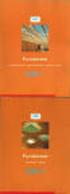 3. SUUNNITTELUPERUSTEET 3.1 MATERIAALIT Myötölujuuden ja vetomurtolujuuden arvot f R ja f R y eh u m tuotestandardista tai taulukosta 3.1 Sitkeysvaatimukset: - vetomurtolujuuden ja myötörajan f y minimiarvojen
3. SUUNNITTELUPERUSTEET 3.1 MATERIAALIT Myötölujuuden ja vetomurtolujuuden arvot f R ja f R y eh u m tuotestandardista tai taulukosta 3.1 Sitkeysvaatimukset: - vetomurtolujuuden ja myötörajan f y minimiarvojen
TAULUKON TEKEMINEN. Sisällysluettelo
 Excel 2013 Taulukon tekeminen Sisällysluettelo TAULUKON TEKEMINEN TAULUKON TEKEMINEN... 1 Tietotyypit... 1 Tiedon syöttäminen taulukkoon... 1 Kirjoitusvirheiden korjaaminen... 2 Alueen sisällön tyhjentäminen...
Excel 2013 Taulukon tekeminen Sisällysluettelo TAULUKON TEKEMINEN TAULUKON TEKEMINEN... 1 Tietotyypit... 1 Tiedon syöttäminen taulukkoon... 1 Kirjoitusvirheiden korjaaminen... 2 Alueen sisällön tyhjentäminen...
Tasokehät. Kuva. Sauvojen alapuolet merkittyinä.
 Tasokehät Tasokehä muodostuu yksinkertaisista palkeista ja ulokepalkeista, joita yhdistetään toisiinsa jäykästi tai nivelkehässä nivelellisesti. Palkit voivat olla tasossa missä kulmassa tahansa. Palkkikannattimessa
Tasokehät Tasokehä muodostuu yksinkertaisista palkeista ja ulokepalkeista, joita yhdistetään toisiinsa jäykästi tai nivelkehässä nivelellisesti. Palkit voivat olla tasossa missä kulmassa tahansa. Palkkikannattimessa
Finnwood 2.3 SR1 (2.4.017) Copyright 2012 Metsäliitto Osuuskunta, Metsä Wood
 Laskelmat on tehty alla olevilla lähtötiedoilla vain kyseiselle rakenneosalle. Laskelmissa esitetty rakenneosan pituus ei ole tilausmitta. Tilausmitassa on otettava huomioon esim. tuennan vaatima lisäpituus.
Laskelmat on tehty alla olevilla lähtötiedoilla vain kyseiselle rakenneosalle. Laskelmissa esitetty rakenneosan pituus ei ole tilausmitta. Tilausmitassa on otettava huomioon esim. tuennan vaatima lisäpituus.
PAROC CALCULUS LASKENTAOHJELMA TIETOKONEELLE ASENNETTAVA VERSIO. Käyttöohjeet
 PAROC CALCULUS LASKENTAOHJELMA TIETOKONEELLE ASENNETTAVA VERSIO Käyttöohjeet 1 2 Käyttöohjeet KÄYTTÖLIITTYMÄ - ALOITUSNÄKYMÄ 3 LASKENNAN VAIHEET 1. Luo projekti ja syötä projektitiedot 2. Valitse laskentamalli
PAROC CALCULUS LASKENTAOHJELMA TIETOKONEELLE ASENNETTAVA VERSIO Käyttöohjeet 1 2 Käyttöohjeet KÄYTTÖLIITTYMÄ - ALOITUSNÄKYMÄ 3 LASKENNAN VAIHEET 1. Luo projekti ja syötä projektitiedot 2. Valitse laskentamalli
YEISTÄ KOKONAISUUS. 1 Rakennemalli. 1.1 Rungon päämitat
 YEISTÄ Tässä esimerkissä mitoitetaan asuinkerrostalon lasitetun parvekkeen kaiteen kantavat rakenteet pystytolppa- ja käsijohdeprofiili. Esimerkin rakenteet ovat Lumon Oy: parvekekaidejärjestelmän mukaiset.
YEISTÄ Tässä esimerkissä mitoitetaan asuinkerrostalon lasitetun parvekkeen kaiteen kantavat rakenteet pystytolppa- ja käsijohdeprofiili. Esimerkin rakenteet ovat Lumon Oy: parvekekaidejärjestelmän mukaiset.
ARK-A.3000 Rakennetekniikka (4op) Rakenteiden mekaniikka III
 ARK-A.3000 Rakennetekniikka (4op) Rakenteiden mekaniikka III A P 1 B P2 C P 3 D L L 1 L P 1 Q 1 Q 2 P 3 P2 A B C D Prof. (ma) Hannu Hirsi. Objectives in lecture 2 of mechanics : A thorough understanding
ARK-A.3000 Rakennetekniikka (4op) Rakenteiden mekaniikka III A P 1 B P2 C P 3 D L L 1 L P 1 Q 1 Q 2 P 3 P2 A B C D Prof. (ma) Hannu Hirsi. Objectives in lecture 2 of mechanics : A thorough understanding
GeoGebra-harjoituksia malu-opettajille
 GeoGebra-harjoituksia malu-opettajille 1. Ohjelman kielen vaihtaminen Mikäli ohjelma ei syystä tai toisesta avaudu toivomallasi kielellä, voit vaihtaa ohjelman käyttöliittymän kielen seuraavasti: 2. Fonttikoon
GeoGebra-harjoituksia malu-opettajille 1. Ohjelman kielen vaihtaminen Mikäli ohjelma ei syystä tai toisesta avaudu toivomallasi kielellä, voit vaihtaa ohjelman käyttöliittymän kielen seuraavasti: 2. Fonttikoon
3. SUUNNITTELUPERUSTEET
 3. SUUNNITTELUPERUSTEET 3.1 MATERIAALIT Rakenneterästen myötörajan f y ja vetomurtolujuuden f u arvot valitaan seuraavasti: a) käytetään suoraan tuotestandardin arvoja f y = R eh ja f u = R m b) tai käytetään
3. SUUNNITTELUPERUSTEET 3.1 MATERIAALIT Rakenneterästen myötörajan f y ja vetomurtolujuuden f u arvot valitaan seuraavasti: a) käytetään suoraan tuotestandardin arvoja f y = R eh ja f u = R m b) tai käytetään
KUVANKÄSITTELY THE GIMP FOR WINDOWS OHJELMASSA
 KUVANKÄSITTELY THE GIMP FOR WINDOWS OHJELMASSA Ohjeistuksessa käydään läpi kuvan koon ja kuvan kankaan koon muuntaminen esimerkin avulla. Ohjeistus on laadittu auttamaan kuvien muokkaamista kuvakommunikaatiota
KUVANKÄSITTELY THE GIMP FOR WINDOWS OHJELMASSA Ohjeistuksessa käydään läpi kuvan koon ja kuvan kankaan koon muuntaminen esimerkin avulla. Ohjeistus on laadittu auttamaan kuvien muokkaamista kuvakommunikaatiota
Copyright 2010 Metsäliitto Osuuskunta, Puutuoteteollisuus. Finnwood 2.3 ( 2.3.027) FarmiMalli Oy. Katoksen takaseinän palkki. Urpo Manninen 12.7.
 Laskelmat on tehty alla olevilla lähtötiedoilla vain kyseiselle rakenneosalle. Laskelmissa esitetty rakenneosan pituus ei ole tilausmitta. Tilausmitassa on otettava huomioon esim. tuennan vaatima lisäpituus.
Laskelmat on tehty alla olevilla lähtötiedoilla vain kyseiselle rakenneosalle. Laskelmissa esitetty rakenneosan pituus ei ole tilausmitta. Tilausmitassa on otettava huomioon esim. tuennan vaatima lisäpituus.
RASITUSKUVIOT. Kuvioiden laatimisen tehostamiseksi kannattaa rasitukset poikkileikkauksissa laskea seuraavassa esitetyllä tavalla:
 RASITUSKUVIOT Suurimpien rasitusten ja niiden yhdistelmien selvittämiseksi laaditaan niin sanotut rasituskuviot, joissa esitetään kunkin rasituksen arvot kaikissa rakenteen poikkileikkauksissa. Rasituskuvioita
RASITUSKUVIOT Suurimpien rasitusten ja niiden yhdistelmien selvittämiseksi laaditaan niin sanotut rasituskuviot, joissa esitetään kunkin rasituksen arvot kaikissa rakenteen poikkileikkauksissa. Rasituskuvioita
Copyright 2010 Metsäliitto Osuuskunta, Puutuoteteollisuus. Finnwood 2.3 ( 2.3.027) FarmiMalli Oy. Katoksen rakentaminen, Katoksen 1.
 Laskelmat on tehty alla olevilla lähtötiedoilla vain kyseiselle rakenneosalle. Laskelmissa esitetty rakenneosan pituus ei ole tilausmitta. Tilausmitassa on otettava huomioon esim. tuennan vaatima lisäpituus.
Laskelmat on tehty alla olevilla lähtötiedoilla vain kyseiselle rakenneosalle. Laskelmissa esitetty rakenneosan pituus ei ole tilausmitta. Tilausmitassa on otettava huomioon esim. tuennan vaatima lisäpituus.
FOTONETTI BOOK CREATOR
 F O T O N E T T I O Y FOTONETTI BOOK CREATOR 6 2012 Kemintie 6 95420 Tornio puhelin: 050-555 6500 pro/kirja: 050-555 6580 www.fotonetti.fi Ohjelman asentaminen 1 Hae ohjelma koneellesi osoitteesta http://www.fotonetti.fi/kuvakirjatilaa
F O T O N E T T I O Y FOTONETTI BOOK CREATOR 6 2012 Kemintie 6 95420 Tornio puhelin: 050-555 6500 pro/kirja: 050-555 6580 www.fotonetti.fi Ohjelman asentaminen 1 Hae ohjelma koneellesi osoitteesta http://www.fotonetti.fi/kuvakirjatilaa
ASTERI VEROLOMAKE 60 61A 61B WINDOWS-OHJELMA KÄYTTÖOHJE
 ASTERI VEROLOMAKE 60 61A 61B WINDOWS-OHJELMA KÄYTTÖOHJE 2.5.2005 Atsoft Oy Mäkinen Malminkaari 21 B Puh. (09) 350 7530 Päivystykset: 0400 316 088, 0400 505 596 00700 HELSINKI Fax (09) 351 5532 0500 703730
ASTERI VEROLOMAKE 60 61A 61B WINDOWS-OHJELMA KÄYTTÖOHJE 2.5.2005 Atsoft Oy Mäkinen Malminkaari 21 B Puh. (09) 350 7530 Päivystykset: 0400 316 088, 0400 505 596 00700 HELSINKI Fax (09) 351 5532 0500 703730
KJR-C1001 Statiikka ja dynamiikka. Luento Susanna Hurme
 KJR-C1001 Statiikka ja dynamiikka Luento 3.3.2016 Susanna Hurme Päivän aihe: Ristikon sauvavoimat (Kirjan luvut 6.1-6.4) Osaamistavoitteet: Ymmärtää, mikä on ristikkorakenne Osata soveltaa aiemmin kurssilla
KJR-C1001 Statiikka ja dynamiikka Luento 3.3.2016 Susanna Hurme Päivän aihe: Ristikon sauvavoimat (Kirjan luvut 6.1-6.4) Osaamistavoitteet: Ymmärtää, mikä on ristikkorakenne Osata soveltaa aiemmin kurssilla
1 Tivax siirto uuteen koneeseen
 Tivax siirto uuteen koneeseen 1 1 Tivax siirto uuteen koneeseen 1.1 Tivax ohjelman asentaminen Huom. Siirrossa mahdollisesti esiintyvien ongelmien ratkaisu on veloituksetonta ainoastaan asiakkaille, joilla
Tivax siirto uuteen koneeseen 1 1 Tivax siirto uuteen koneeseen 1.1 Tivax ohjelman asentaminen Huom. Siirrossa mahdollisesti esiintyvien ongelmien ratkaisu on veloituksetonta ainoastaan asiakkaille, joilla
TAULUKOINTI. Word Taulukot
 Word 2013 Taulukot TAULUKOINTI TAULUKOINTI... 1 Taulukon tekeminen... 1 Solusta toiseen siirtyminen... 1 Solun tyhjentäminen... 2 Taulukon Layout (Asettelu) välilehti... 2 Alueiden valitseminen taulukossa...
Word 2013 Taulukot TAULUKOINTI TAULUKOINTI... 1 Taulukon tekeminen... 1 Solusta toiseen siirtyminen... 1 Solun tyhjentäminen... 2 Taulukon Layout (Asettelu) välilehti... 2 Alueiden valitseminen taulukossa...
KJR-C1001 Statiikka ja dynamiikka. Luento Susanna Hurme
 KJR-C1001 Statiikka ja dynamiikka Luento 8.3.2016 Susanna Hurme Päivän aihe: Normaalivoiman, leikkausvoiman ja taivutusmomentin käsitteet (Kirjan luku 7.1) Osaamistavoitteet: Ymmärtää, millaisia sisäisiä
KJR-C1001 Statiikka ja dynamiikka Luento 8.3.2016 Susanna Hurme Päivän aihe: Normaalivoiman, leikkausvoiman ja taivutusmomentin käsitteet (Kirjan luku 7.1) Osaamistavoitteet: Ymmärtää, millaisia sisäisiä
Datatähti 2019 loppu
 Datatähti 2019 loppu task type time limit memory limit A Summa standard 1.00 s 512 MB B Bittijono standard 1.00 s 512 MB C Auringonlasku standard 1.00 s 512 MB D Binääripuu standard 1.00 s 512 MB E Funktio
Datatähti 2019 loppu task type time limit memory limit A Summa standard 1.00 s 512 MB B Bittijono standard 1.00 s 512 MB C Auringonlasku standard 1.00 s 512 MB D Binääripuu standard 1.00 s 512 MB E Funktio
KJR-C1001 Statiikka ja dynamiikka. Luento Susanna Hurme
 KJR-C1001 Statiikka ja dynamiikka Luento 2.3.2016 Susanna Hurme äivän aihe: Staattisesti määrätyn rakenteen tukireaktiot (Kirjan luvut 5.7 ja 6.6) Osaamistavoitteet: Ymmärtää, mitä tarkoittaa staattisesti
KJR-C1001 Statiikka ja dynamiikka Luento 2.3.2016 Susanna Hurme äivän aihe: Staattisesti määrätyn rakenteen tukireaktiot (Kirjan luvut 5.7 ja 6.6) Osaamistavoitteet: Ymmärtää, mitä tarkoittaa staattisesti
Ensin klikkaa käynnistä-valikkoa ja sieltä Kaikki ohjelmat valikosta kaikki ohjelmat
 Microsoft Office 2010 löytyy tietokoneen käynnistä-valikosta aivan kuin kaikki muutkin tietokoneelle asennetut ohjelmat. Microsoft kansion sisältä löytyy toimisto-ohjelmistopakettiin kuuluvat eri ohjelmat,
Microsoft Office 2010 löytyy tietokoneen käynnistä-valikosta aivan kuin kaikki muutkin tietokoneelle asennetut ohjelmat. Microsoft kansion sisältä löytyy toimisto-ohjelmistopakettiin kuuluvat eri ohjelmat,
Jigi - Käyttöohje. Jigi Ohjelman peruskäyttö. A&S Virtual Systems Oy Laivalahdenkatu 2b FIN Helsinki
 Jigi - Käyttöohje Ohjelman peruskäyttö Laivalahdenkatu 2b FIN-00880 Helsinki Business ID: 0983544-2 2 (10) Sisällysluettelo 1 Aloitus ja uuden mallin luonti... 3 1.1 Ohjelman käynnistys... 3 1.2 Uuden
Jigi - Käyttöohje Ohjelman peruskäyttö Laivalahdenkatu 2b FIN-00880 Helsinki Business ID: 0983544-2 2 (10) Sisällysluettelo 1 Aloitus ja uuden mallin luonti... 3 1.1 Ohjelman käynnistys... 3 1.2 Uuden
Hämeenkylän koulun voimistelusalin vesikaton liimapuupalkkien kantavuustarkastelu
 TUTKIMUSSELOSTUS Nro VTT S 01835 10 4.3.010 Hämeenkylän koulun voimistelusalin vesikaton liimapuupalkkien kantavuustarkastelu Tilaaja: Vantaan Tilakeskus, Hankintapalvelut, Rakennuttaminen TUTKIMUSSELOSTUS
TUTKIMUSSELOSTUS Nro VTT S 01835 10 4.3.010 Hämeenkylän koulun voimistelusalin vesikaton liimapuupalkkien kantavuustarkastelu Tilaaja: Vantaan Tilakeskus, Hankintapalvelut, Rakennuttaminen TUTKIMUSSELOSTUS
Lakialoite/Puhemiesneuvoston ehdotus -asiakirjamallin käyttö
 Sivu 1 / 7 Lakialoite/Puhemiesneuvoston ehdotus -asiakirjamallin käyttö (seuraavassa ohjeessa esimerkkinä on lakialoite; puhemiesneuvoston ehdotuksen asiakirjamalli toimii samalla tavoin) 1. Avaa Word-tekstinkäsittely
Sivu 1 / 7 Lakialoite/Puhemiesneuvoston ehdotus -asiakirjamallin käyttö (seuraavassa ohjeessa esimerkkinä on lakialoite; puhemiesneuvoston ehdotuksen asiakirjamalli toimii samalla tavoin) 1. Avaa Word-tekstinkäsittely
DriveLineWIN. Lähtötiedot
 DriveLineWIN Tietokonekoneohjelma DriveLineWIN auttaa valitsemaan taka-akselin välityssuhde / rengaskoko yhdistelmän ajotehtävään sopivaksi. Samoin ohjelmalla voidaan tarkastella eri automallien nopeusalueiden
DriveLineWIN Tietokonekoneohjelma DriveLineWIN auttaa valitsemaan taka-akselin välityssuhde / rengaskoko yhdistelmän ajotehtävään sopivaksi. Samoin ohjelmalla voidaan tarkastella eri automallien nopeusalueiden
Sähköposti ja uutisryhmät 4.5.2005
 Outlook Express Käyttöliittymä Outlook Express on windows käyttöön tarkoitettu sähköpostin ja uutisryhmien luku- ja kirjoitussovellus. Se käynnistyy joko omasta kuvakkeestaan työpöydältä tai Internet Explorer
Outlook Express Käyttöliittymä Outlook Express on windows käyttöön tarkoitettu sähköpostin ja uutisryhmien luku- ja kirjoitussovellus. Se käynnistyy joko omasta kuvakkeestaan työpöydältä tai Internet Explorer
Lupa opetuskäyttöön pyydettävä. info@tietsikka.net. Näppäimistö. Kohdistimen ohjausnäppäimistö. Funktionäppäimistö. Kirjoitusnäppäimistö
 Näppäimistö 2005 Päivi Vartiainen 1 Kohdistimen ohjausnäppäimistö Funktionäppäimistö Kirjoitusnäppäimistö Numeronäppäimistö Kohdistimen ohjausnäppäimistöllä siirretään hiiren osoitinta ruudulla. Kohdistin
Näppäimistö 2005 Päivi Vartiainen 1 Kohdistimen ohjausnäppäimistö Funktionäppäimistö Kirjoitusnäppäimistö Numeronäppäimistö Kohdistimen ohjausnäppäimistöllä siirretään hiiren osoitinta ruudulla. Kohdistin
ESIMERKKI 1: NR-ristikoiden kannatuspalkki
 ESIMERKKI 1: NR-ristikoiden kannatuspalkki Perustietoja - NR-ristikot kannatetaan seinän päällä olevalla palkilla P101. - NR-ristikoihin tehdään tehtaalla lovi kannatuspalkkia P101 varten. 2 1 2 1 11400
ESIMERKKI 1: NR-ristikoiden kannatuspalkki Perustietoja - NR-ristikot kannatetaan seinän päällä olevalla palkilla P101. - NR-ristikoihin tehdään tehtaalla lovi kannatuspalkkia P101 varten. 2 1 2 1 11400
LAPPEENRANNAN TEKNILLINEN YLIOPISTO Teknillinen tiedekunta Konetekniikan koulutusohjelma BK10A0401 Kandidaatintyö ja seminaari
 LAPPEENRANNAN TEKNILLINEN YLIOPISTO Teknillinen tiedekunta Konetekniikan koulutusohjelma BK10A0401 Kandidaatintyö ja seminaari VÄÄNTÖRASITETUN RAKENNEOSAN EURONORMIIN PERUSTUVA KESTÄVYYSLASKENTAYHTÄLÖIDEN
LAPPEENRANNAN TEKNILLINEN YLIOPISTO Teknillinen tiedekunta Konetekniikan koulutusohjelma BK10A0401 Kandidaatintyö ja seminaari VÄÄNTÖRASITETUN RAKENNEOSAN EURONORMIIN PERUSTUVA KESTÄVYYSLASKENTAYHTÄLÖIDEN
ASENNUS JA KÄYTTÖOHJE
 ASENNUS JA KÄYTTÖOHJE YKSIKKÖHINTALUETTELON HINNOITTELU SOVELLUS CMPRO5 VERSIO 2.8 PÄIVITETTY HEINÄKUU 2010 COPYRIGHT 2010 ARTEMIS FINLAND OY. ALL RIGHTS RESERVED. YH-LUETTELON HINNOITTELU SISÄLLYSLUETTELO
ASENNUS JA KÄYTTÖOHJE YKSIKKÖHINTALUETTELON HINNOITTELU SOVELLUS CMPRO5 VERSIO 2.8 PÄIVITETTY HEINÄKUU 2010 COPYRIGHT 2010 ARTEMIS FINLAND OY. ALL RIGHTS RESERVED. YH-LUETTELON HINNOITTELU SISÄLLYSLUETTELO
3.3 Paraabeli toisen asteen polynomifunktion kuvaajana. Toisen asteen epäyhtälö
 3.3 Paraabeli toisen asteen polynomifunktion kuvaajana. Toisen asteen epäyhtälö Yhtälön (tai funktion) y = a + b + c, missä a 0, kuvaaja ei ole suora, mutta ei ole yhtälökään ensimmäistä astetta. Funktioiden
3.3 Paraabeli toisen asteen polynomifunktion kuvaajana. Toisen asteen epäyhtälö Yhtälön (tai funktion) y = a + b + c, missä a 0, kuvaaja ei ole suora, mutta ei ole yhtälökään ensimmäistä astetta. Funktioiden
RASITUSKUVIOT (jatkuu)
 RASITUSKUVIOT (jatkuu) Rakenteiden suunnittelussa yksi tärkeimmistä tehtävistä on rakenteen mitoittaminen kestämään ja kantamaan annetut kuormitukset muotonsa riittävässä määrin säilyttäen. Kun on selvitetty
RASITUSKUVIOT (jatkuu) Rakenteiden suunnittelussa yksi tärkeimmistä tehtävistä on rakenteen mitoittaminen kestämään ja kantamaan annetut kuormitukset muotonsa riittävässä määrin säilyttäen. Kun on selvitetty
Aloita uusi kartoitus -painikkeesta käynnistyy uuden kartoituksen tekeminen
 it-arvi Ohjeet sovelluksen käyttöön KÄYNNISTYS: - Sovellus käynnistetään tuplanapauttamalla kuvaketta Esteettomyysarviointi.exe. ETUSIVU: Aloita uusi kartoitus -painikkeesta käynnistyy uuden kartoituksen
it-arvi Ohjeet sovelluksen käyttöön KÄYNNISTYS: - Sovellus käynnistetään tuplanapauttamalla kuvaketta Esteettomyysarviointi.exe. ETUSIVU: Aloita uusi kartoitus -painikkeesta käynnistyy uuden kartoituksen
Helppokäyttöisyyttä Windows Vista käyttöjärjestelmän asetuksilla
 Lena Wahlroos-Hänninen, Helsingin Tikoteekki 2009 1 Helppokäyttöisyyttä Windows Vista käyttöjärjestelmän asetuksilla Windows-käyttöjärjestelmä mahdollistaa useita eri helppokäyttötoimintoja, joilla voi
Lena Wahlroos-Hänninen, Helsingin Tikoteekki 2009 1 Helppokäyttöisyyttä Windows Vista käyttöjärjestelmän asetuksilla Windows-käyttöjärjestelmä mahdollistaa useita eri helppokäyttötoimintoja, joilla voi
CAMI Havaintotaidot -harjoitusohjelman asennus- ja käyttöönotto-ohje ei verkkoasennus
 CAMI Havaintotaidot -ohjelmiston asennus 1 CognAid Oy CAMI Havaintotaidot -harjoitusohjelman asennus- ja käyttöönotto-ohje ei verkkoasennus CAMI Havaintotaidot -harjoitusohjelma toimii kaikissa ajanmukaisissa
CAMI Havaintotaidot -ohjelmiston asennus 1 CognAid Oy CAMI Havaintotaidot -harjoitusohjelman asennus- ja käyttöönotto-ohje ei verkkoasennus CAMI Havaintotaidot -harjoitusohjelma toimii kaikissa ajanmukaisissa
TIETOKONEEN ASETUKSILLA PARANNAT KÄYTETTÄVYYTTÄ
 TIETOKONEEN ASETUKSILLA PARANNAT KÄYTETTÄVYYTTÄ Windows XP-käyttöjärjestelmän asetuksilla sekä Word-asetuksilla voit vaikuttaa tietokoneen näytön ulkoasuun, selkeyteen ja helppokäyttöisyyteen.. 1) ASETUKSET
TIETOKONEEN ASETUKSILLA PARANNAT KÄYTETTÄVYYTTÄ Windows XP-käyttöjärjestelmän asetuksilla sekä Word-asetuksilla voit vaikuttaa tietokoneen näytön ulkoasuun, selkeyteen ja helppokäyttöisyyteen.. 1) ASETUKSET
Tärkeimmät toiminnot. Kertausta ja uusia toimintoja Wordistä sekä tiedostonhallinnasta. Tärkeimmät toiminnot jatkuu...
 Tärkeimmät toiminnot Kertausta ja uusia toimintoja Wordistä sekä tiedostonhallinnasta Kun hiiren jättää kuvakkeen päälle vähäksi ajaksi Word selittää toiminnon Avaa tiedosto Tallenna Kumoa, nuolesta aiemmat
Tärkeimmät toiminnot Kertausta ja uusia toimintoja Wordistä sekä tiedostonhallinnasta Kun hiiren jättää kuvakkeen päälle vähäksi ajaksi Word selittää toiminnon Avaa tiedosto Tallenna Kumoa, nuolesta aiemmat
WORD TYYLILLÄ. Tietohallintokeskus hannele.rajaniemi@jyu.fi. Miksi tyylit? Tyylien lisääminen: joko jälkikäteen tai etukäteen
 WORD TYYLILLÄ Tietohallintokeskus hannele.rajaniemi@jyu.fi Sisältö 2 h Miksi tyylit? Tyylien lisääminen: joko jälkikäteen tai etukäteen Tyylien muokkaaminen Asiakirjamallit * Sisällysluettelo otsikkotyylien
WORD TYYLILLÄ Tietohallintokeskus hannele.rajaniemi@jyu.fi Sisältö 2 h Miksi tyylit? Tyylien lisääminen: joko jälkikäteen tai etukäteen Tyylien muokkaaminen Asiakirjamallit * Sisällysluettelo otsikkotyylien
Katso lasiseinän rungon päämitat kuvista 01 ja Jäykistys ja staattinen tasapaino
 YLEISTÄ itoitetaan oheisen toimistotalo A-kulman sisääntuloaulan alumiinirunkoisen lasiseinän kantavat rakenteet. Rakennus sijaitsee Tampereen keskustaalueella. KOKOAISUUS Rakennemalli Lasiseinän kantava
YLEISTÄ itoitetaan oheisen toimistotalo A-kulman sisääntuloaulan alumiinirunkoisen lasiseinän kantavat rakenteet. Rakennus sijaitsee Tampereen keskustaalueella. KOKOAISUUS Rakennemalli Lasiseinän kantava
KJR-C1001 Statiikka ja dynamiikka. Luento Susanna Hurme
 KJR-C1001 Statiikka ja dynamiikka Luento 1.3.2016 Susanna Hurme Päivän aihe: Jäykän kappaleen tasapaino ja vapaakappalekuva (Kirjan luvut 5.1-5.4) Osaamistavoitteet: 1. Ymmärtää, mitä tukireaktiot ovat
KJR-C1001 Statiikka ja dynamiikka Luento 1.3.2016 Susanna Hurme Päivän aihe: Jäykän kappaleen tasapaino ja vapaakappalekuva (Kirjan luvut 5.1-5.4) Osaamistavoitteet: 1. Ymmärtää, mitä tukireaktiot ovat
1.5 KIEPAHDUS Yleistä. Kuva. Palkin kiepahdus.
 .5 KEPAHDUS.5. Yleistä Kuva. Palkin kiepahdus. Tarkastellaan yllä olevan kuvan palkkia. Palkilla vaikuttavasta kuormituksesta palkki taipuu. Jos rakenteen eometria, tuenta ja kuormituksen sijainti palkin
.5 KEPAHDUS.5. Yleistä Kuva. Palkin kiepahdus. Tarkastellaan yllä olevan kuvan palkkia. Palkilla vaikuttavasta kuormituksesta palkki taipuu. Jos rakenteen eometria, tuenta ja kuormituksen sijainti palkin
Asteri Vuokrankanto (Dos) Vuosipäivitys 1.11.2007
 Asteri Vuokrankanto (Dos) Vuosipäivitys 1.11.2007 Päivityksen asentaminen... 4 Vista... 6 Uuteen koneeseen siirtäminen... 7 - pikakuvake työpöydälle... 9 Tulostusongelmat uusissa koneissa... 12 - Tulostaminen
Asteri Vuokrankanto (Dos) Vuosipäivitys 1.11.2007 Päivityksen asentaminen... 4 Vista... 6 Uuteen koneeseen siirtäminen... 7 - pikakuvake työpöydälle... 9 Tulostusongelmat uusissa koneissa... 12 - Tulostaminen
Condes. Quick Start opas. Suunnistuksen ratamestariohjelmisto. Versio 7. Quick Start - opas Condes 7. olfellows www.olfellows.net 1.
 Condes Suunnistuksen ratamestariohjelmisto Versio 7 Quick Start opas Yhteystiedot: olfellows Jouni Laaksonen Poijukuja 4 21120 RAISIO jouni.laaksonen@olfellows.net www.olfellows.net olfellows www.olfellows.net
Condes Suunnistuksen ratamestariohjelmisto Versio 7 Quick Start opas Yhteystiedot: olfellows Jouni Laaksonen Poijukuja 4 21120 RAISIO jouni.laaksonen@olfellows.net www.olfellows.net olfellows www.olfellows.net
KJR-C1001 Statiikka ja dynamiikka. Luento Susanna Hurme
 KJR-C1001 Statiikka ja dynamiikka Luento 25.2.2016 Susanna Hurme Päivän aihe: Voimasysteemien samanarvoisuus ja jakaantuneen voiman käsite (Kirjan luvut 4.7-4.9) Osaamistavoitteet: 1. Ymmärtää, mikä on
KJR-C1001 Statiikka ja dynamiikka Luento 25.2.2016 Susanna Hurme Päivän aihe: Voimasysteemien samanarvoisuus ja jakaantuneen voiman käsite (Kirjan luvut 4.7-4.9) Osaamistavoitteet: 1. Ymmärtää, mikä on
Q Q 3. [mm 2 ] 1 1 = L
![Q Q 3. [mm 2 ] 1 1 = L Q Q 3. [mm 2 ] 1 1 = L](/thumbs/93/111703390.jpg) EDE-00 Elementtimenetelmän perusteet. Harjoitus 5r Syksy 03. 400 mm 0 kn 600 mm A 400 mm B 8 kn 300 mm 5 kn 000 mm 8 kn 300 mm 300 mm 00 mm. Määritä pisteiden A ja B siirtymät elementtimenetelmällä, kun
EDE-00 Elementtimenetelmän perusteet. Harjoitus 5r Syksy 03. 400 mm 0 kn 600 mm A 400 mm B 8 kn 300 mm 5 kn 000 mm 8 kn 300 mm 300 mm 00 mm. Määritä pisteiden A ja B siirtymät elementtimenetelmällä, kun
Henkilö- ja koulutusrekisterin asennusohje
 Henkilö- ja koulutusrekisterin asennusohje Ohjelmaversio 1.0 Dokumenttiversio 1.0 2 Ohjelman lataaminen Voit ladata henkilöstö- ja koulutusrekisteriohjelman asennuspaketin EduSetup.exe sivustolta valitsemalla
Henkilö- ja koulutusrekisterin asennusohje Ohjelmaversio 1.0 Dokumenttiversio 1.0 2 Ohjelman lataaminen Voit ladata henkilöstö- ja koulutusrekisteriohjelman asennuspaketin EduSetup.exe sivustolta valitsemalla
1.3 Pilareiden epäkeskisyyksien ja alkukiertymien huomioon ottaminen
 1. MASTOPILARIN MITOITUSMENETELMÄ 1.1 Käyttökohteet Mitoitusmenetelmä soveltuu ensisijaisesti yksilaivaisen, yksikerroksisen mastojäykistetyn teräsbetonikehän tarkkaan analysointiin. Menetelmän soveltamisessa
1. MASTOPILARIN MITOITUSMENETELMÄ 1.1 Käyttökohteet Mitoitusmenetelmä soveltuu ensisijaisesti yksilaivaisen, yksikerroksisen mastojäykistetyn teräsbetonikehän tarkkaan analysointiin. Menetelmän soveltamisessa
C-kasetin digitointi Audacity-ohjelmalla
 29.6.2018 1 C-kasetin digitointi Audacity-ohjelmalla I Kasetin tallennus tietokoneelle Kytke virta tietokoneeseen ja näyttöön. Kasettisoitin saa virtansa tietokoneesta. Käynnistä kopiointiohjelma klikkaamalla
29.6.2018 1 C-kasetin digitointi Audacity-ohjelmalla I Kasetin tallennus tietokoneelle Kytke virta tietokoneeseen ja näyttöön. Kasettisoitin saa virtansa tietokoneesta. Käynnistä kopiointiohjelma klikkaamalla
Windowsin pikanäppäimet
 1 / 9 12.9.2017 klo 15.02 Windowsin pikanäppäimet Valitse tuoteversio Windows 10 Windows 10 Pikanäppäimet ovat näppäimiä tai näppäinyhdistelmiä, joiden avulla voidaan tehdä joitakin samoja toimia kuin
1 / 9 12.9.2017 klo 15.02 Windowsin pikanäppäimet Valitse tuoteversio Windows 10 Windows 10 Pikanäppäimet ovat näppäimiä tai näppäinyhdistelmiä, joiden avulla voidaan tehdä joitakin samoja toimia kuin
1 Asentaminen. 2 Yleistä ja simuloinnin aloitus 12/2006 1.1.1
 1 Asentaminen...2 2 Yleistä ja simuloinnin aloitus...2 2.1 PI-säätimet...3 2.2 Trendit...4 3 Lämpölaitoksen ohjaus...5 4 Voimalan alkuarvojen muuttaminen...6 5 Tulostus...8 6 Mahdollisia ongelmia...8 6.1
1 Asentaminen...2 2 Yleistä ja simuloinnin aloitus...2 2.1 PI-säätimet...3 2.2 Trendit...4 3 Lämpölaitoksen ohjaus...5 4 Voimalan alkuarvojen muuttaminen...6 5 Tulostus...8 6 Mahdollisia ongelmia...8 6.1
Integrointi ja sovellukset
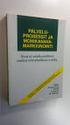 Integrointi ja sovellukset Tehtävät:. Muodosta ja laske yläsumma funktiolle fx) x 5 välillä [, 4], kun väli on jaettu neljään yhtä suureen osaan.. Määritä integraalin x + ) dx likiarvo laskemalla alasumma,
Integrointi ja sovellukset Tehtävät:. Muodosta ja laske yläsumma funktiolle fx) x 5 välillä [, 4], kun väli on jaettu neljään yhtä suureen osaan.. Määritä integraalin x + ) dx likiarvo laskemalla alasumma,
Kun olet valmis tekemään tilauksen, rekisteröidy sovellukseen seuraavasti:
 HENKILÖKORTTIEN SUUNNITTELUSOVELLUS SOVELLUKSEN KÄYTTÖOHJE Voit kokeilla korttien suunnittelemista valmiiden korttipohjien avulla ilman rekisteröitymistä. Rekisteröityminen vaaditaan vasta, kun olet valmis
HENKILÖKORTTIEN SUUNNITTELUSOVELLUS SOVELLUKSEN KÄYTTÖOHJE Voit kokeilla korttien suunnittelemista valmiiden korttipohjien avulla ilman rekisteröitymistä. Rekisteröityminen vaaditaan vasta, kun olet valmis
ARVI-järjestelmän ohje arvioinnin syöttäjälle 13.4. 2015
 ARVI-järjestelmän ohje arvioinnin syöttäjälle 13.4. 2015 Sisältö ARVI-menettelyn perusteet... 1 Arvioinnin syöttäminen... 2 Arvion lähettäminen TE-toimistoon... 5 Sovelluksen sulkeminen... 6 Virhetilanteiden
ARVI-järjestelmän ohje arvioinnin syöttäjälle 13.4. 2015 Sisältö ARVI-menettelyn perusteet... 1 Arvioinnin syöttäminen... 2 Arvion lähettäminen TE-toimistoon... 5 Sovelluksen sulkeminen... 6 Virhetilanteiden
Passikuva - Käyttöohje Pispalan Insinööritoimisto Oy
 Passikuva - Käyttöohje Pispalan Insinööritoimisto Oy Pispalan Insinööritoimisto Oy Harry Karvonen harry.karvonen@pispalanit.fi 27. lokakuuta 2013 Passikuva - Käyttöohje Sisältö i Sisältö 1 Passikuva 1
Passikuva - Käyttöohje Pispalan Insinööritoimisto Oy Pispalan Insinööritoimisto Oy Harry Karvonen harry.karvonen@pispalanit.fi 27. lokakuuta 2013 Passikuva - Käyttöohje Sisältö i Sisältö 1 Passikuva 1
KJR-C2002 Kontinuumimekaniikan perusteet
 KJR-C2002 Kontinuumimekaniikan perusteet Luento 25.11.2015 Susanna Hurme, Yliopistonlehtori, TkT Tämän päivän luento Aiemmin ollaan johdettu palkin voimatasapainoyhtälöt differentiaaligeometrisella tavalla
KJR-C2002 Kontinuumimekaniikan perusteet Luento 25.11.2015 Susanna Hurme, Yliopistonlehtori, TkT Tämän päivän luento Aiemmin ollaan johdettu palkin voimatasapainoyhtälöt differentiaaligeometrisella tavalla
Finnwood 2.3 SR1 (2.4.017) Copyright 2012 Metsäliitto Osuuskunta, Metsä Wood? 19.11.2015
 Laskelmat on tehty alla olevilla lähtötiedoilla vain kyseiselle rakenneosalle. Laskelmissa esitetty rakenneosan pituus ei ole tilausmitta. Tilausmitassa on otettava huomioon esim. tuennan vaatima lisäpituus.
Laskelmat on tehty alla olevilla lähtötiedoilla vain kyseiselle rakenneosalle. Laskelmissa esitetty rakenneosan pituus ei ole tilausmitta. Tilausmitassa on otettava huomioon esim. tuennan vaatima lisäpituus.
AJONEUVOHALLINTOKESKUS. Ennakkotehtävä
 AJONEUVOHALLINTOKESKUS Ennakkotehtävä 1 AJONEUVOJEN REKISTERÖINTI Kirjautuminen REKI järjestelmään...3 ATJ Aloitussivu...4 Rekisteröinnin päävalikko...5 Ensirekisteröinti...6 Rekisteritietojen haku...6
AJONEUVOHALLINTOKESKUS Ennakkotehtävä 1 AJONEUVOJEN REKISTERÖINTI Kirjautuminen REKI järjestelmään...3 ATJ Aloitussivu...4 Rekisteröinnin päävalikko...5 Ensirekisteröinti...6 Rekisteritietojen haku...6
RAK-C3004 Rakentamisen tekniikat
 RAK-C3004 Rakentamisen tekniikat Johdatus rakenteiden mitoitukseen joonas.jaaranen@aalto.fi Sisältö Esimerkkirakennus: puurakenteinen pienrakennus Kuormat Seinätolpan mitoitus Alapohjapalkin mitoitus Anturan
RAK-C3004 Rakentamisen tekniikat Johdatus rakenteiden mitoitukseen joonas.jaaranen@aalto.fi Sisältö Esimerkkirakennus: puurakenteinen pienrakennus Kuormat Seinätolpan mitoitus Alapohjapalkin mitoitus Anturan
ohjeita kirjautumiseen ja käyttöön
 ohjeita kirjautumiseen ja käyttöön Kirjautumisesta Opiskelijat: kirjaudu aina tietokoneelle wilmatunnuksella etunimi.sukunimi@edu.ekami.fi + wilman salasana Opettajat: kirjaudu luokan opekoneelle @edu.ekami.fi
ohjeita kirjautumiseen ja käyttöön Kirjautumisesta Opiskelijat: kirjaudu aina tietokoneelle wilmatunnuksella etunimi.sukunimi@edu.ekami.fi + wilman salasana Opettajat: kirjaudu luokan opekoneelle @edu.ekami.fi
